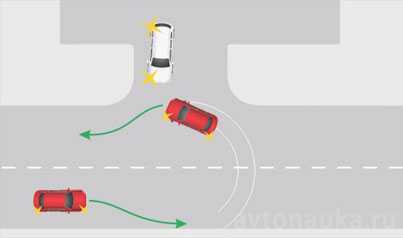Формат флешки для магнитолы
В какой формат форматировать флешку для магнитолы
Многие любители музыки копируют аудиофайлы с компьютера на флешку для последующего их прослушивания через магнитолу. Но вероятна ситуация, что после подключения носителя к устройству вы не услышите в динамиках или наушниках музыкальных композиций. Возможно, просто данная магнитола не поддерживает тот тип аудиофайлов, в который записана музыка. Но может быть и другая причина: файловый формат флешки не отвечает стандартному варианту для указанного оборудования. Далее мы выясним, в какой именно формат нужно отформатировать USB-носитель и как это сделать.
Процедура форматирования
Для того чтобы магнитола гарантированно распознала флешку, формат её файловой системы должен соответствовать стандарту FAT32. Конечно, некоторое современное оборудование данного типа может работать также и с файловой системой NTFS, но это умеют делать далеко не все магнитолы. Поэтому если вы хотите быть уверены на 100%, что USB-носитель подойдет к устройству, перед записью аудиофайлов его нужно отформатировать в формат в FAT32. Причем процесс важно выполнить именно в таком порядке: сначала форматирование, а уже потом копирование музыкальных композиций.
Внимание! Форматирование подразумевает удаление всех находящихся на флешке данных. Поэтому, если на ней хранятся важные для вас файлы, перед началом процедуры обязательно перенесите их на другой носитель информации.
Но для начала нужно проверить, какая файловая система у флешки в данный момент. Возможно, её и не нужно форматировать.
- Для этого подключите флешку к компьютеру, а затем через главное меню, ярлык на «Рабочем столе» или кнопку «Пуск» перейдите к разделу «Компьютер».
- В указанном окне отображаются все диски, подключенные к ПК, включая жесткие, USB и оптические носители. Найдите флешку, которую собираетесь подключить к магнитоле, и щелкните по её наименованию правой кнопкой мыши (ПКМ). В отобразившемся перечне кликните по пункту «Свойства».
- Если напротив пункта «Файловая система» стоит параметр «FAT32», это означает, что носитель уже подготовлен к взаимодействию с магнитолой и вы смело можете записывать на него музыку без дополнительных действий.
Если же напротив указанного пункта отображается наименование любого другого типа файловой системы, следует произвести процедуру форматирования флешки.
Форматирование USB-накопителя в файловый формат FAT32 можно выполнить, как при помощи сторонних утилит, так и используя функционал операционной системы Windows. Далее мы рассмотрим оба этих способа более подробно.
Способ 1: Сторонние программы
Прежде всего, рассмотрим процедуру форматирования флешки в формат FAT32 при помощи сторонних программ. Сам алгоритм действий будет описан на примере Format Tool.
Скачать HP USB Disk Storage Format Tool
- Подключите флешку к компьютеру и активируйте утилиту Format Tool от лица администратора. Из выпадающего списка в поле «Device» выберите наименование того USB-устройства, которое необходимо отформатировать. В раскрывающемся перечне «File System» выберите вариант «FAT32». В поле «Volume Label» обязательно введите имя, которое будет присвоено накопителю после форматирования. Оно может быть произвольным, но крайне желательно использовать только буквы латинского алфавита и цифры. Если же вы не впишите новое название, попросту не сможете запустить процедуру форматирования. После выполнения указанных действий щелкайте по кнопке «Format Disk».
- Далее откроется диалоговое окно, в котором на английском языке отобразится предупреждение, что в случае запуска процедуры форматирования все данные на носителе будут уничтожены. Если вы уверены в своем желании отформатировать флешку и перенесли с неё все ценные данные на другой накопитель, жмите «Да».
- После этого стартует процедура форматирования, динамику которой можно наблюдать при помощи зеленого индикатора.
- После завершения процесса носитель будет отформатирован в формат файловой системы FAT32, то есть подготовлен для записи аудиофайлов с последующим их прослушиванием через магнитолу.
Урок: Программы для форматирования флешки
Способ 2: Стандартные средства Виндовс
Файловую систему USB-носителя можно отформатировать в FAT32 также при помощи исключительно встроенного инструментария Виндовс. Мы рассмотрим алгоритм действий на примере системы Windows 7, но в целом он подойдет и для других ОС данной линейки.
- Перейдите в окно «Компьютер», где отображаются подключенные диски. Сделать это можно так же, как было описано, когда мы рассматривали процедуру проверки текущей файловой системы. Щелкните ПКМ по наименованию той флешки, которую планируется подключить к магнитоле. В открывшемся перечне выберите «Форматировать…».
- Откроется окно настроек форматирования. Тут вам нужно выполнить всего два действия: в выпадающем списке «Файловая система» выбрать вариант «FAT32» и нажать на кнопку «Начать».
- Откроется окно с предупреждением о том, что запуск процедуры уничтожит всю информацию, которая хранится на носителе. Если вы уверены в своих действиях, жмите «OK».
- Будет запущен процесс форматирования, после завершения которого, откроется окно с соответствующей информацией. Теперь вы сможете использовать флешку для подключения к магнитоле.
Читайте также: Как записать музыку на флешку для автомагнитолы
Если флешка при подключении к магнитоле не хочет проигрывать музыку, не стоит отчаиваться, так как вполне вероятно её достаточно отформатировать при помощи ПК в файловую систему FAT32. Это можно сделать, используя программы сторонних производителей или же воспользовавшись тем функционалом, который уже встроен в операционную систему.
Мы рады, что смогли помочь Вам в решении проблемы.Опишите, что у вас не получилось. Наши специалисты постараются ответить максимально быстро.
Помогла ли вам эта статья?
ДА НЕТкакой нужен для машины и как лучше форматировать
На смену дискетам и дискам пришли новые носители информации – флешки. Компактные, вместительные, они делают работу более комфортной. Флешка полностью соответствует современным требованиям. Практически вся техника рассчитана на работу с ней. Без нее обойтись уже сложно. Но у нее есть ряд недостатков, которые создают ненужные препятствия в работе с техникой. Особенно это ощутимо в случае с магнитолой в авто – невозможно установить прошивку, прочесть музыку. Без музыки машина теряет часть своего комфорта.
 Какой формат должен быть флешки?
Какой формат должен быть флешки? Главные проблемы носителя
Если машина не работает, ее надо чинить. А вот если магнитола не работает, не факт, что чинить нужно именно ее. Велика вероятность того, что не исправна на самом деле флешка. Но покупать новую нет надобности. Все легко исправить.
Флешка, как носитель информации, имеет срок годности, запас работоспособности. Это первое, что надо учитывать в процессе эксплуатации. Чем более активно ее эксплуатируют, тем больше степень износа. Впрочем, даже когда она где-то лежит, и никто ею не пользуется, проблемы могут появиться. Флешка размагнитится и все, что на ней записано, будет утеряно. Если флешка перестает отображать записанную информацию, не открывается, и пользоваться ею совершенно невозможно, при этом купили ее давно, значит, срок годности, запас работоспособности истек. Пора купить новый носитель.

Но это не единственная трудность.
Техника, в которую вставляют флешку, имеет свою операционную систему, как компьютер оснащен Windows или Vista, к примеру. Магнитола – не исключение. Будь то Пионер или Сони, ее операционная система без проблем и сложностей должна работать с носителем информации, с информацией на носителе. Какой фирмой изготовлена техника – неважно. Слаженность взаимодействий гарантирует схема систематизации данных – формат флешки.
Благодаря этой систематизации магнитола читает записанные сведения, воспроизводит музыку и прочее. Но во время прошивки, к примеру, она читает информацию неправильно, не так, как должна, что-то не читает вовсе. После прошивки она работает еще хуже или появились другие ошибки. Скорее всего, формат носителя не подходит. Возникает логичный вопрос: какой формат флешки для магнитолы нужен? Как его изменить?

Исходные параметры флешки
Управление флешкой осуществляется при помощи ПК, не иначе. Только компьютер из всей техники, с которой взаимодействует флешка, управляет ею в полной мере. Именно при помощи ПК можно ее форматировать. Надо только выбрать, в какой формат форматировать флешку для магнитолы.
Производитель определяет, какой формат флешки нужен для магнитолы. Обычно исходный формат флешки и формат, приемлемый магнитолой, будь то Пионер или Сони – это Fat32. Неважно, какой фирмы магнитола. Флешка с форматом Fat32 универсальна, подходит для любой техники. Но это теоретически, на практике – не всегда, бывают исключения. Для устранения неполадок и конфликтов хорошо бы все же точно узнать, какой формат флешки читает магнитола. Сделать это можно либо посетив сайт производителя, либо методом проб и ошибок.
Откуда столько сложностей
Формат Fat32 обладает рядом недостатков. Один из них не позволяет флешке вытеснить загрузочный диск компьютера, исключить диски из обихода раз и навсегда – данный формат не рассчитан на запись, хранение и передачу большого объема информации. К примеру, именно это мешает записать на носитель операционную систему компьютера, и дисковод в компьютере по-прежнему нужен. Самый большой файл, который можно записывать на флешку в формате Fat32 – 4 гигабайта. Кроме него, существуют и другие форматы: exFat, NTFS и прочие. Пользователю предлагается самостоятельно выбирать, какой формат лучше, какой нужен. Узнав формат, который предполагает магнитола, или попросту решившись найти нужный, можно смело приступать к форматированию.

Как форматировать флешку
Для начала стоит разобраться, что же такое форматирование. Способствует этому определенный порядок обращения с информацией – формат флешки. Форматирование предполагает изменение файловой системы. Это не может испортить флешку и магнитолу. Но это может стереть все данные, если они есть на флешке.

Программы или командная строка
Многие полезные программы позволяют изменить исходное форматирование, выбрать актуальное. Проще же всего форматировать носитель при помощи компьютера. Правда, часто люди, которые не слишком близки к программированию, все же предпочитают форматировать при помощи дополнительных программ. Что лучше – вопрос спорный.
Чтобы сменить форматирование при помощи компьютера, надо следовать данному алгоритму:
- Подключить флешку к компьютеру.
- Зайти в раздел «Мой компьютер».
- Запомнить букву тома флешки (она указана в скобках, рядом с названием носителя).
- Открыть командную строку (зайти в меню «Пуск», в строку поиска ввести «cmd», выбрать пункт «cmd.exe», нажать «Запуск от имени администратора»).
- Прописать команду «format /fs:FAT32 F/v».
«Format» означает форматирование. «Fs» – это файловая система, которая используется для форматирования, а FAT32 является названием формата. Вместо FAT32 можно прописать любой другой формат, в который надо перевести флешку. «V» – это ее название, которое надо было до этого запомнить (пункт 3). Исходный формат можно прочитать, просто наведя курсор на иконку флешки, нажав правую кнопку мышки и выбрав пункт «форматирование». Таким способом можно изменить название тома. А вот поменять формат – нет. Нужна командная строка или специальная программа.
- Прописав команду в командной строке, надо нажать «enter».
- Появится сообщение: «вставьте новый диск и нажмите «enter» – нужно нажать «enter».
- Сообщение: «метка тома..» – снова нажать «enter».
- «Форматирование завершено».
- Теперь надо завершить работу в командной строке: прописать команду «Exit» и вернуться в стандартный режим.
На фото есть все подсказки, проблем не возникнет. После этой процедуры флешка на все 100% готова к работе в новом, более актуальном режиме. Магнитола легко воспримет информацию, сможет ее использовать.
В какой файловой системе форматировать флешку для магнитолы
Главная » Блог » В какой файловой системе форматировать флешку для магнитолыСоветы каким должен быть формат флешки для магнитолы
На смену дискетам и дискам пришли новые носители информации – флешки. Компактные, вместительные, они делают работу более комфортной. Флешка полностью соответствует современным требованиям. Практически вся техника рассчитана на работу с ней. Без нее обойтись уже сложно. Но у нее есть ряд недостатков, которые создают ненужные препятствия в работе с техникой. Особенно это ощутимо в случае с магнитолой в авто – невозможно установить прошивку, прочесть музыку. Без музыки машина теряет часть своего комфорта.
Какой формат должен быть флешки?Главные проблемы носителя
Если машина не работает, ее надо чинить. А вот если магнитола не работает, не факт, что чинить нужно именно ее. Велика вероятность того, что не исправна на самом деле флешка. Но покупать новую нет надобности. Все легко исправить.
Флешка, как носитель информации, имеет срок годности, запас работоспособности. Это первое, что надо учитывать в процессе эксплуатации. Чем более активно ее эксплуатируют, тем больше степень износа. Впрочем, даже когда она где-то лежит, и никто ею не пользуется, проблемы могут появиться. Флешка размагнитится и все, что на ней записано, будет утеряно. Если флешка перестает отображать записанную информацию, не открывается, и пользоваться ею совершенно невозможно, при этом купили ее давно, значит, срок годности, запас работоспособности истек. Пора купить новый носитель.
Но это не единственная трудность.
Техника, в которую вставляют флешку, имеет свою операционную систему, как компьютер оснащен Windows или Vista, к примеру. Магнитола – не исключение. Будь то Пионер или Сони, ее операционная система без проблем и сложностей должна работать с носителем информации, с информацией на носителе. Какой фирмой изготовлена техника – неважно. Слаженность взаимодействий гарантирует схема систематизации данных – формат флешки.
Благодаря этой систематизации магнитола читает записанные сведения, воспроизводит музыку и прочее. Но во время прошивки, к примеру, она читает информацию неправильно, не так, как должна, что-то не читает вовсе. После прошивки она работает еще хуже или появились другие ошибки. Скорее всего, формат носителя не подходит. Возникает логичный вопрос: какой формат флешки для магнитолы нужен? Как его изменить?
Исходные параметры флешки
Управление флешкой осуществляется при помощи ПК, не иначе. Только компьютер из всей техники, с которой взаимодействует флешка, управляет ею в полной мере. Именно при помощи ПК можно ее форматировать. Надо только выбрать, в какой формат форматировать флешку для магнитолы.
Производитель определяет, какой формат флешки нужен для магнитолы. Обычно исходный формат флешки и формат, приемлемый магнитолой, будь то Пионер или Сони – это Fat32. Неважно, какой фирмы магнитола. Флешка с форматом Fat32 универсальна, подходит для любой техники. Но это теоретически, на практике – не всегда, бывают исключения. Для устранения неполадок и конфликтов хорошо бы все же точно узнать, какой формат флешки читает магнитола. Сделать это можно либо посетив сайт производителя, либо методом проб и ошибок.
Откуда столько сложностей
Формат Fat32 обладает рядом недостатков. Один из них не позволяет флешке вытеснить загрузочный диск компьютера, исключить диски из обихода раз и навсегда – данный формат не рассчитан на запись, хранение и передачу большого объема информации. К примеру, именно это мешает записать на носитель операционную систему компьютера, и дисковод в компьютере по-прежнему нужен. Самый большой файл, который можно записывать на флешку в формате Fat32 – 4 гигабайта. Кроме него, существуют и другие форматы: exFat, NTFS и прочие. Пользователю предлагается самостоятельно выбирать, какой формат лучше, какой нужен. Узнав формат, который предполагает магнитола, или попросту решившись найти нужный, можно смело приступать к форматированию.
Как форматировать флешку
Для начала стоит разобраться, что же такое форматирование. Способствует этому определенный порядок обращения с информацией – формат флешки. Форматирование предполагает изменение файловой системы. Это не может испортить флешку и магнитолу. Но это может стереть все данные, если они есть на флешке.
Программы или командная строка
Многие полезные программы позволяют изменить исходное форматирование, выбрать актуальное. Проще же всего форматировать носитель при помощи компьютера. Правда, часто люди, которые не слишком близки к программированию, все же предпочитают форматировать при помощи дополнительных программ. Что лучше – вопрос спорный.
Чтобы сменить форматирование при помощи компьютера, надо следовать данному алгоритму:
- Подключить флешку к компьютеру.
- Зайти в раздел «Мой компьютер».
- Запомнить букву тома флешки (она указана в скобках, рядом с названием носителя).
- Открыть командную строку (зайти в меню «Пуск», в строку поиска ввести «cmd», выбрать пункт «cmd.exe», нажать «Запуск от имени администратора»).
- Прописать команду «format /fs:FAT32 F/v».
«Format» означает форматирование. «Fs» – это файловая система, которая используется для форматирования, а FAT32 является названием формата. Вместо FAT32 можно прописать любой другой формат, в который надо перевести флешку. «V» – это ее название, которое надо было до этого запомнить (пункт 3). Исходный формат можно прочитать, просто наведя курсор на иконку флешки, нажав правую кнопку мышки и выбрав пункт «форматирование». Таким способом можно изменить название тома. А вот поменять формат – нет. Нужна командная строка или специальная программа.
- Прописав команду в командной строке, надо нажать «enter».
- Появится сообщение: «вставьте новый диск и нажмите «enter» – нужно нажать «enter».
- Сообщение: «метка тома..» – снова нажать «enter».
- «Форматирование завершено».
- Теперь надо завершить работу в командной строке: прописать команду «Exit» и вернуться в стандартный режим.
На фото есть все подсказки, проблем не возникнет. После этой процедуры флешка на все 100% готова к работе в новом, более актуальном режиме. Магнитола легко воспримет информацию, сможет ее использовать.
Почему магнитола не читает флешку
В практике автолюбителей часто бывают ситуации, когда магнитола не видит флешку через USB вход. Рассмотрим основные причины и методы определения источника такой проблемы.
А также рассмотрим как и в каком формате форматировать флешку для автомагнитолы.
Магнитола в машине с USB входом
На большинстве современных автомагнитол есть вход USB для чтения аудиофайлов с флэшки. Такой способ хранения и воспроизведения звуковой информации более надежен, помехозащищен, информативен и удобен с точки зрения потребителя, чем CD и DVD-диски.
Многие производители постепенно отказываются от дисковых накопителей в пользу USB и других электронных средств хранения информации.
Вместе с тем у способа воспроизведения посредством USB-порта есть один принципиальный недостаток: некоторые флэшки различные автомагнитолы отказываются читать. Причем, очень часто встречается ситуация, когда одну и ту же флэшку одна магнитола читает без проблем, а другая напрочь отказывается ее «видеть».
Почему магнитола не читает флешку в машине
Основными причинами того, что автомагнитола не видит флешку USB, являются:
1. Отсутствие поддержки автомагнитолой файловой системы, в которой форматирована флэшка.
Большинство автомагнитол до 2010 года выпуска поддерживают файловые системы USB-носителя FAT32. Если магнитола еще более древняя, то она может поддерживать только файловую систему FAT16.
Новые автомобильные магнитолы, особенно штатные, могут иметь поддержку файловой системы NTFS, причем, если носитель форматирован в более «древнюю» с их точки зрения FAT32, могут возникать проблемы при чтении аудиоинформации.
Если нет достоверных сведений на магнитолу (технических характеристик), какую файловую систему поддерживает драйвер USB-порта, во многих случаях приходится последовательно переформатировать флэшку в FAT32, затем в NTFS, соответственно, записывать на нее пробные аудиофайлы.
Сделать это можно только при помощи компьютера (ноутбука, нетбука). Для этого следует щелкнуть правой кнопкой по подключенному к компьютеру съемному диску (флешке), выбрать в контекстном меню строку «форматирование»
и далее соответствующую файловую систему.
2. Невозможность чтения аудио файлов, занесенных в папки со сложной иерархией. Такой «болезнью страдают автомобильные магнитолы до 2000 года выпуска и недорогие FM-трансмиттеры.
Если плей-лист имеет вложенные папки, например, типа корневой каталог — русские песни — народные — бабкина, то, возможно, в некоторые отдаленные от корневого каталога папки войти не удастся.
Поэтому на магнитолах до 2000 года выпуска лучше записывать аудио файлы в корневой каталог, тем более, что с помощью компьютера нетрудно сформировать и переписать любой плей-лист.
3. Превышение требований по емкости флэш-носителя. Со временем емкости USB-носителей стремительно увеличиваются. Флэшки до 8 Гб, как правило, читают все автомобильные магнитолы. Что касается установки более емких носителей, следует проверить, какой объем включительно поддерживает магнитола, установленная в вашей машине.
4. Неправильные (скорее всего, русифицированные) имена аудиофайлов и папок. В лучшем случае, что делают большинство нерусифицированных магнитол, — пишут имена аудио файлов в виде русских иероглифов, в худшем – отказываются их читать.
Видео — почему флешка не работает в машине и как её форматировать:
Если имена папок записаны на русском языке, возможен отказ доступа в эти папки. В любом случае, если в автомобиле установлена нерусифицированная модель магнитолы, лучше при формировании плей-листа на флэшке переименовать файлы и папки на английские литеры.
5. Невозможность чтения аудио файлов, записанных в других форматах, связанных с отсутствием соответствующих кодеков. Многие аудио файлы могут иметь различное происхождение: скачаны из интернета, записаны с DVD, отправлены друзьями. В связи с этим их форматы могут отличаться.
Каждая автомобильная магнитола имеет набор кодеков, которые определяют типы воспроизводимых аудио файлов. При покупке магнитолы на этот факт необходимо обратить внимание. Как правило, стандартный набор включает наиболее распространенные форматы mp3 и wav. Хорошие магнитолы поддерживают большинство известных форматов.
Но, если в наследство осталась магнитола в годах, а запись имеет музыкальную ценность, ее всегда можно перекодировать с помощью специальных программ-конверторов на компьютере.
6. Программные сбои магнитолы, часто встречаемые в мультимедийных комплексах с интернет-подключением в случае заражения вирусом. Сейчас нередки случаи, когда даже магнитолы, подключенные к интернет, начинают майнить. При этом её ресурсы ограничиваются практически в ноль. Даже привычным кодекам не хватает быстродействия, и аудио файл тормозит или вообще не воспроизводится. Такой же эффект можно получить, подхватив какой-нибудь вирус, даже с музыкальной флэшки.
Совет: проверяйте флэшки на вирус (хотя бы простейшим антивирусником), перед тем, как устанавливать ее в магнитолу.
7. Технические неполадки (повреждение USB-разъема, драйвера, проблемы по шине питания). Такие неполадки часто встречаются, когда USB-разъем магнитолы пытаются использовать для зарядки автогаджетов.
Помните: в большинстве автомагнитол USB-разъем предусмотрен только для установки исправной флэшки (если дополнительное назначение не оговорено в технических характеристиках магнитолы).
8. В автомагнитолах (либо флэшках) сомнительного происхождения есть еще одна причина — «ни с того ни с сего». Флэшки, на которых записана информация в совершенно идентичных форматах с одинаковой файловой системой и объемом, одна читается, другая – нет. В этом случае приходится индивидуально подбирать флэшки под магнитолу, и ничего не поделаешь.
Как расшифровать код ошибки и исправить её
Некоторые «умные» автомобильные магнитолы сообщают на дисплей информацию, что им конкретно не нравится в USB-носителе.
Например, такие коды ошибок:
- ERROR 23 – несоответствие файловой системы FAT32 или NTFS;
- ERROR-PROTECT – отсутствие в магнитоле кодека Windows Media;
- CHECK USB – ошибка по питанию USB-порта;
- ERROR 19 – кириллица в именах файлов, сложная иерархия, отсутствие соответствующего кодека и т.д.
О других типах и кодах ошибок можно получить информацию в руководстве по эксплуатации автомобильной магнитолы определенной марки.
Ошибка 19 на магнитоле Пионер: флешка не читается
Видео — как исправить ошибку 19 на магнитоле Пионер, когда она не видит флешку:
Как записать музыку на флешку для автомагнитолы: общие советы
Используйте флэшку объемом не более 8 Гб.
Наиболее распространенный формат флешки для автомагнитолы FAT32.
Записывайте аудио файлы в корневой каталог, в крайнем случае, в папки, которые расположены прямо в корневом каталоге.
Формат файлов – wav или mp3.
Имена файлов и папок переводите на латиницу (если они имели кириллический вид).
Не используйте старые флэшки, тем более, сомнительной исправности. Ими вы можете выпалить порт.
Проверяйте флэшку на вирус (конечно, если вы вставляете ее в современный мультимедийный комплекс).
Не заряжайте гаджеты от автомагнитолы (не используйте USB-разъем не по прямому назначению).
Основные точки подключения сигнализации с автозапуском, какие при этом есть нюансы.
На что следует обращать внимание и по каким параметрам следует выбирать флешку (карту памяти) для видеорегистратора.
Если запотевают стекла в машине изнутри https://voditeliauto.ru/sovety-voditelej/zapotevayut-stekla-v-mashine-iznutri-chto-delat.html что можно делать в этом случае.
Видео — распространенная ошибка 19 на магнитоле Пионер (флешка не читается) может быть решена через настройки:
Может заинтересовать:
Форматируем флешку для магнитолы
Многие любители музыки копируют аудиофайлы с компьютера на флешку для последующего их прослушивания через магнитолу. Но вероятна ситуация, что после подключения носителя к устройству вы не услышите в динамиках или наушниках музыкальных композиций. Возможно, просто данная магнитола не поддерживает тот тип аудиофайлов, в который записана музыка. Но может быть и другая причина: файловый формат флешки не отвечает стандартному варианту для указанного оборудования. Далее мы выясним, в какой именно формат нужно отформатировать USB-носитель и как это сделать.
Процедура форматирования
Для того чтобы магнитола гарантированно распознала флешку, формат её файловой системы должен соответствовать стандарту FAT32. Конечно, некоторое современное оборудование данного типа может работать также и с файловой системой NTFS, но это умеют делать далеко не все магнитолы. Поэтому если вы хотите быть уверены на 100%, что USB-носитель подойдет к устройству, перед записью аудиофайлов его нужно отформатировать в формат в FAT32. Причем процесс важно выполнить именно в таком порядке: сначала форматирование, а уже потом копирование музыкальных композиций.
Внимание! Форматирование подразумевает удаление всех находящихся на флешке данных. Поэтому, если на ней хранятся важные для вас файлы, перед началом процедуры обязательно перенесите их на другой носитель информации.
Но для начала нужно проверить, какая файловая система у флешки в данный момент. Возможно, её и не нужно форматировать.
- Для этого подключите флешку к компьютеру, а затем через главное меню, ярлык на «Рабочем столе» или кнопку «Пуск» перейдите к разделу «Компьютер».
- В указанном окне отображаются все диски, подключенные к ПК, включая жесткие, USB и оптические носители. Найдите флешку, которую собираетесь подключить к магнитоле, и щелкните по её наименованию правой кнопкой мыши (ПКМ). В отобразившемся перечне кликните по пункту «Свойства».
- Если напротив пункта «Файловая система» стоит параметр «FAT32», это означает, что носитель уже подготовлен к взаимодействию с магнитолой и вы смело можете записывать на него музыку без дополнительных действий.
Если же напротив указанного пункта отображается наименование любого другого типа файловой системы, следует произвести процедуру форматирования флешки.
Форматирование USB-накопителя в файловый формат FAT32 можно выполнить, как при помощи сторонних утилит, так и используя функционал операционной системы Windows. Далее мы рассмотрим оба этих способа более подробно.
Способ 1: Сторонние программы
Прежде всего, рассмотрим процедуру форматирования флешки в формат FAT32 при помощи сторонних программ. Сам алгоритм действий будет описан на примере Format Tool.
Скачать HP USB Disk Storage Format Tool
- Подключите флешку к компьютеру и активируйте утилиту Format Tool от лица администратора. Из выпадающего списка в поле «Device» выберите наименование того USB-устройства, которое необходимо отформатировать. В раскрывающемся перечне «File System» выберите вариант «FAT32». В поле «Volume Label» обязательно введите имя, которое будет присвоено накопителю после форматирования. Оно может быть произвольным, но крайне желательно использовать только буквы латинского алфавита и цифры. Если же вы не впишите новое название, попросту не сможете запустить процедуру форматирования. После выполнения указанных действий щелкайте по кнопке «Format Disk».
- Далее откроется диалоговое окно, в котором на английском языке отобразится предупреждение, что в случае запуска процедуры форматирования все данные на носителе будут уничтожены. Если вы уверены в своем желании отформатировать флешку и перенесли с неё все ценные данные на другой накопитель, жмите «Да».
- После этого стартует процедура форматирования, динамику которой можно наблюдать при помощи зеленого индикатора.
- После завершения процесса носитель будет отформатирован в формат файловой системы FAT32, то есть подготовлен для записи аудиофайлов с последующим их прослушиванием через магнитолу.
Урок: Программы для форматирования флешки
Способ 2: Стандартные средства Виндовс
Файловую систему USB-носителя можно отформатировать в FAT32 также при помощи исключительно встроенного инструментария Виндовс. Мы рассмотрим алгоритм действий на примере системы Windows 7, но в целом он подойдет и для других ОС данной линейки.
- Перейдите в окно «Компьютер», где отображаются подключенные диски. Сделать это можно так же, как было описано, когда мы рассматривали процедуру проверки текущей файловой системы. Щелкните ПКМ по наименованию той флешки, которую планируется подключить к магнитоле. В открывшемся перечне выберите «Форматировать…».
- Откроется окно настроек форматирования. Тут вам нужно выполнить всего два действия: в выпадающем списке «Файловая система» выбрать вариант «FAT32» и нажать на кнопку «Начать».
- Откроется окно с предупреждением о том, что запуск процедуры уничтожит всю информацию, которая хранится на носителе. Если вы уверены в своих действиях, жмите «OK».
- Будет запущен процесс форматирования, после завершения которого, откроется окно с соответствующей информацией. Теперь вы сможете использовать флешку для подключения к магнитоле.
Читайте также: Как записать музыку на флешку для автомагнитолы
Если флешка при подключении к магнитоле не хочет проигрывать музыку, не стоит отчаиваться, так как вполне вероятно её достаточно отформатировать при помощи ПК в файловую систему FAT32. Это можно сделать, используя программы сторонних производителей или же воспользовавшись тем функционалом, который уже встроен в операционную систему. Мы рады, что смогли помочь Вам в решении проблемы. Опишите, что у вас не получилось. Наши специалисты постараются ответить максимально быстро.
Помогла ли вам эта статья?
ДА НЕТКакой формат флешки нужен для магнитолы в машину и как ее подключить чтобы слушать музыку
USB-накопители удобны и практичны в применении. Флешка в машину не поломается через год, на нее можно закачать много музыки.
Но в магнитофонах старого образца до сих пор отсутствует USB-подключение, из-за чего появляются проблемы с тем, как можно воспользоваться флешкой. Создано несколько вариантов решения такой проблемы: использование блютуза, переходников, модуляторов, адаптеров и т. д.
Какой формат флешки нужен для магнитолы
Формат — файловая система накопителя. Выделяют 3 следующих основных: FAT32, NTFS, EXT. Последние 2 не применяются для магнитол.
Под форматом FAT32 (File Allocation Table) понимают стандартный вариант, который создан из предыдущего FAT16. Почти не поддерживается из-за того, что устарел.
FAT32 — особая таблица, где в заданной последовательности находятся файлы, информация. При этом применяется адресация кластера 32-разрядного типа. Сейчас такая система максимально усовершенствована.
FAT32 — формат флешки для автомагнитолы, хотя он и является наиболее простым. Но и на таком носителе не будут храниться сложные данные.
Выбор
Не только специальный формат флешки нужен для магнитолы. Подобный накопитель стал одним из самых распространенных. Кроме файловой системы на флешке обращают внимание и на другие критерии выбора устройства для магнитолы в транспортном средстве.
Необходимо учитывать специфику включения на магнитоле в авто. Т. к. USB-разъем может располагаться спереди, то большая флешка поломается. Гнездо тоже может повредиться. Поэтому нужно выбирать маленький вариант, который не будет сильно выпирать и мешать.
Небольшое устройство должно быть хорошо защищенным. Флешка будет работать в любую погоду с перепадами температуры, вибрацией и прочими неблагоприятными факторами.
Из-за этого со временем могут появляться сбои в ее работе, так что лучше выбирать максимально надежный вариант.
Необходимо обращать внимание на объем носителя. Лучше всего не выбирать флэшку со слишком высоким показателем, т. к. магнитола может не увидеть файлы. Хороший вариант — на 4 Гб. Туда можно закачать большое количество музыкальных композиций. Подходит и старым, и новым автомагнитолам. Можно дополнительно проверить накопители с большим объемом. Если все стабильно функционирует, то можно брать такой вариант.
Несколько вариантов хороших флешек для автомагнитолы:
- Apacer Handy Ah334. Похож на автомобильный ключ. Отличается небольшими габаритами, удобной формой и водонепроницаемостью. Корпус цельный. Продаются модели с объемом на 4 и 8 Гб.
- HP V165W. Устройство может работать при температуре воздуха +0…+60°С. Есть объемы до 32 Гб.
- Kingstone Micro. У устройства есть специальное отверстие, куда можно продеть веревку либо брелок. Корпус выштампован изнутри. Такой вариант менее прочный. Он подходит тем, кто не планирует часто доставать флешку из разъема.
- PQI U280L Button Disk. На корпусе есть специальные зацепляющие элементы, чтобы было легко доставать устройство из разъема. Но изымать флешку не обязательно, т. к. ее можно оставлять на ночь в машине. Эта модель может работать при температурах в пределах -20…75°С.
- Pretec iDisk BulletProof. Производители утверждают, что устройство может выдержать, даже если в него выстрелят пулей. Минусом являются крупные габариты, так что использовать ее следует осторожно. Сам корпус прочный, но гнездо можно повредить. Продаются варианты с памятью от 2 до 32 Гб.
Как правильно отформатировать
Чтобы правильно форматировать флешку для автомагнитолы, требуется вставить ее в USB-разъем в компьютере либо ноутбуке. После нужно нажать правой кнопкой мыши на иконку самого устройства и в ниспадающем контекстном меню выбрать «свойства». Дальше появляется окно, где под названием носителя высвечивается формат — тип файловой системы.
Если не читается в машине такой формат, требуется форматировать флешку для магнитолы:
- Нажать правой кнопкой мыши на носителе.
- Выбрать вкладку «форматировать».
- Выбрать формат FAT32.
- Нажать кнопку «начать».
Через некоторое время формат преобразуется в необходимый. Дальше можно перенести все данные обратно на носитель.
Необходимо помнить, что после форматирования флешки все файлы на ней будут удалены.
Лучше всего просто сохранить данные на компьютере или другом носителе.
Иногда магнитола не может работать с выбранным накопителем и выдает ошибку. В этом случае требуется отформатировать флешку, чтобы ее читала магнитола.
Как записывать музыку
Прежде чем сделать запись музыки на флешку для автомагнитолы, требуется сделать подготовительные меры.
Алгоритм действий следующий:
- Определить файловую систему и выбрать правильную. Нужно учитывать, что магнитола будет поддерживать FAT32. При необходимости провести форматирование носителя.
- Выбрать правильный формат файлов для записанной песни с компьютера. Практически для всех магнитол в авто понятен вариант MP3. Если файлы имеют другое расширение, то их можно либо конвертировать, либо найти замену композиции, но с необходимым форматом. Для первого варианта подойдет программа Format Factory. Необходимо будет перетащить файл в рабочую зону, в окне выбрать соответствующий формат, а затем нажать «ОК».
- Копировать и записывать музыку на флешку для магнитолы. Для этого нужно вставить носитель в соответствующий разъем. Затем открыть папку, где хранится музыка, и скопировать ее (правой кнопкой мыши выбрать функцию «копировать»). После открыть сам накопитель и вставить файлы (правой кнопкой мыши выбрать из ниспадающего меню «вставить»).
После этого все выбранные файлы будут располагаться на флешке. Ее можно вытащить из разъема на компьютере и подсоединить к магнитоле.
Как сделать музыку в разброс
Если музыкальные композиции в авто постоянно проигрываются только в одном и том же порядке, то хочется разнообразия.
Есть несколько методов, как обустроить так, чтобы они включались в разброс:
- Программа Total Commander. Это менеджер файлов. Дополнительно нужно установить специальный плагин Random WDX. Он предназначается как раз для перемешивания файлов. Необходимо запустить программу и выбрать папку на флешке, где требуется перемешать композиции. Затем нужно выбрать функцию «Групповое переименование». В окне, которое откроется, необходимо создать «Маску для переименования».
- Программа ReNamer. Она создана для переименования файлов. После ее установки нужно открыть «Доб.файлы» и выбрать те, что нужны. Можно выбрать всю папку. Затем через функцию «Фильтры» выбирается маска для дальнейшего переименования. Дополнительно нужно выбрать пункт «Рандомизация». Остается только нажать кнопку «Переименовать».
- AutoRen. После установки такой программы нужно открыть необходимую папку с музыкой. Затем в разделе «Символы» выполнить переименование с функцией «Случайные».
- SufflEx1. Эта программа переставляет файлы в папке. Необходимо установить ее и нажать кнопку «Перемешать».
Все эти программы переименовывают файлы, так что потом композиции будут звучать вразброс во время проигрывания на магнитоле.
Как подключить флешку к автомагнитоле
Если отсутствует специальный разъем для USB, то флешку к магнитоле можно подключить другими способами.
Модулятор
Это устройство для прослушивания, которое передает сигналы с флешки по радиоканалу. Необходимо подключать его через прикуриватель. Придется немного переделать магнитолу.
Инструкция по подключению:
- Разобрать магнитолу и отсоединить плеер.
- Разобрать модулятор и достать микросхему.
- Плюс от модулятора припаять к плюсу в магнитоле. Тоже самое сделать с минусовым кабелем.
- USB вывести на панель спереди.
Дальше нужно проводом объединить аудиовыход модулятора и вход автомагнитолы. Такое устройство подходит для воспроизведения в автомобиле.
USB-адаптер
Это приспособление для подключения флешки. Его подсоединяют к аудиовыходам магнитолы.
Монтаж заключается в следующем:
- Вытащить автомагнитолу.
- Провод от адаптера подсоединить к соответствующему разъему на магнитоле.
- К другому концу подсоединить адаптер.
При необходимости можно выводить адаптер к бардачку либо другому месту, где он не будет мешать управлять транспортным средством.
Переходник
Для такого типа подключения нужно сделать доработку под флешку.
Вся процедура сводится к следующему:
- Необходимо взять провод от наушников и убрать изоляционный слой. Будут видны зеленый и красный провода. Это левый и правый каналы. Наушники нужно обрезать. Проводники подчистить и припаять к разъему по типу тюльпан.
- Оплетку главного кабеля закрепить с основанием тюльпана.
- К выходу для внешнего сигнала магнитолы нужно подключить переходник. А к нему уже можно будет подключать носитель.
В конце остается только активировать функцию AUX.
Через AUX
Если отсутствует разъем AUX, то флэшку подсоединяют к штатной магнитоле.
В этом случае необходимо выполнить доработку устройства:
- Осуществить демонтаж устройства.
- Снять панель.
- Убрать уплотнитель.
- Убрать фиксирующие болты, снять заднюю крышку магнитолы и верхнюю от проигрывателя.
- Увиденные шлейфы нужно убрать из выходов.
- Взять 3 провода разных цветов. В длину они должны быть до 50 см. Диаметр небольшой. Один кабель спаивают с массой, другие 2 подсоединяют к обоим каналам. Обязательно нужно записать цвета и соответствия проводов и каналов.
Провода нужно накрыть термоусадочной пленкой.
Выбор подходящей магнитолы
Чтобы послушать музыку с флешки, нужно правильно подобрать магнитолу. Популярными являются устройства от компаний Pioneer, Alpine, JVC и Sony.
Важно обращать внимание не только на пропорции между сигналом и шумами, мощность звучания, размеры и тип устройства, его чувствительность и прочие критерии, но и выбирать устройство с USB.
Например, подойдут такие магнитолы: Pioneer MVH-1400UB, Pioneer DEH-6400BT, Mystery MDD-6220S.
Возможные проблемы и как их решить
Иногда автомагнитола не считывает файлы на флешке.
Основные причины следующие:
По этим причинам проигрывание зависает, но подобные ошибки легко устранить.
Магнитола не читает флешку (автомобилистам на заметку).
В жизни каждого автомобилиста рано или поздно наступает такой момент…Постепенно USB- флешки становятся стандартом де-факто в выборе носителя для мультимедийной системы в авто. В плюсах у флешки относительно большой объем, в отличии от CD и DVD болванок, а также легкость и скорость добавления/удаления музыкальных композиций. Не в пользу дисков
играет и то, что портятся они значительно быстрей, чем flash-носитель. Если вы только планируете приобщиться к прогрессу, то будьте готовы к одной из самых встречаемых проблем при использовании данных устройств в магнитоле — флешка перестаёт играть…У меня так случилось, когда флешка использовалась, как загрузочная для установки Windows на ноутбук хорошей знакомой. После чего магнитола перестала читать музыкальную составляющую носителя. Разберем симптомы: 1. Магнитола «видит» флешку (определяет, что считывать надо с USB), но не играет.2. На компьютере флешка определяется и запускается без ошибок (стандартная проверка в Windows 7)
3. Форматирование в FAT и FAT32 не помогает.Для примера возьмем мою флешку Transcend на 4 Гб. Для восстановления ее работоспособности на автомагнитолах, нам для начала надо выполнить форматирование низкого уровня. Для этого прекрасно пойдет программа HDD LLF Low Level Format Tool. Скачать её можно здесь: кликнув сюда. По сути она платная, но в бесплатной версии ограничена лишь скорость (50 мбит/с) и объем доступный для форматирования — (180 гб в час), что для флешек хватит с лихвой.После установки запускайте программу, на приветственном окне нажимаем Continue for free:
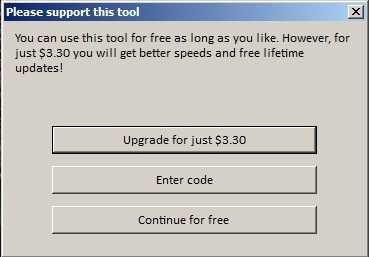
В следующем окне выбираем диск для форматирования, в моем случае JetFlash Transcend и нажимаем Continue:
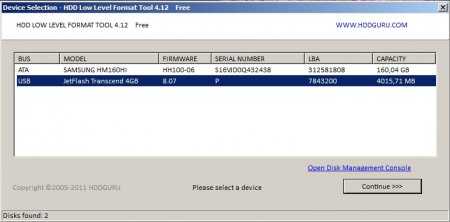
Далее выбираем закладку LOW-LEVEL FORMAT и ставим галочку на пункте Perform quick wipe (just remove partions and MBR) — Таким образом мы сообщаем программе, что мы хотим удалить все разделы (partions) и главную загрузочную запись (MBR). Нажимем кнопку FORMAT THIS DEVICE и подтверждаем в окошке серьезность наших намерений кнопкой YES.Хотя это и так должно быть понятно, но на всякий случай напишу: Все файлы на носителе будут уничтожены, поэтому если на ней есть ценная информация, заблаговременно скопируйте её себе на жесткий диск.
Настройка перед стартом.
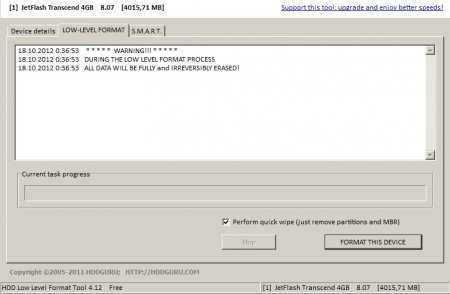
Форматирование завершено.
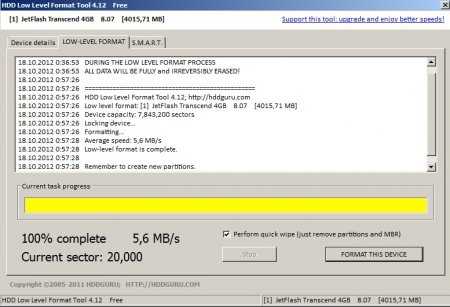
Второй шаг заключается в восстановлении файловой системы на которой работает флешка (обычно это FAT32). Сделать это можно стандартными средствами Windows. Для этого надо зайти в «Мой Компьютер» и два раза кликнуть на иконке с флешкой, после чего появится окно с предложением отформатировать носитель, на что нажимаем кнопку «Форматировать». Далее в окне настроек выставляем файловую систему FAT32, метку тома можно задать любую. Размер кластера: По умолчанию. Обязательно снимите галочку с пункта «Быстрое (очистка оглавления)» и нажимайте «Начать»:
Разные магнитолы принимают разные флешки. Некоторые могут принимать FAT32 некоторые NTFS. Читайте руководство к магнитоле.
Еще, возможно, некоторые могут принимать только FAT (FAT16) тогда нужно знать, что в FAT16 нельзя отформатировать флешку размером более 2Гб.
У меня английская версия Windows, поэтому ориентируйтесь на текст выше
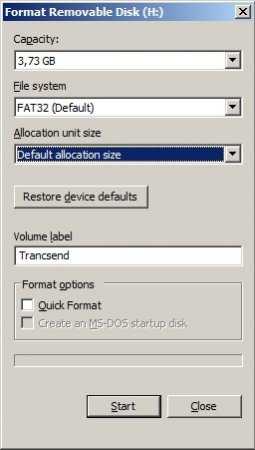
После того как форматирование завершиться (на моей 4-гиговой флешке это заняло порядка минут 8-10), можете копировать свои любимые музыкальные композиции и вновь наслаждаться любимой музыкой в салоне своего авто, где вы, наверное, проводите большую часть жизни. Ну или под машиной. Кому-то и ремонт своего дизельного коня в радость. Муфты соединительные, стартеры, генераторы — всё в руках мастеров обретает вторую жизнь. Заядлые мотористы орудуют инструментом, не хуже штатного хирурга на операционном столе. Крутить гайки — это призвание, дело для души, которое требует усидчивости и сноровки.
Некоторые магнитолы отказываются читать флешки больших размеров или музыку с большим битрейтом, что замечено в основном у производителей с Китая. Посмотреть битрейт можно в свойствах файла:
Помните и о других возможных проблемах. Также не стоит расчитывать на работу, если USB-носитель поврежден и не определяется стандартными программами. вроде проводника или Total Commander. Но даже учитывая эти возможные проблемы — флешка самый удобный и надежный способ не остаться наедине с тишиной или попсовыми радио-волнами. Приятного прослушивания!
Навигация по записям
возможные причины неисправности и что делать
Автомагнитола традиционно считается основным устройством в машине, предназначенным для развлечения водителя и пассажиров. Учитывая, что диски CD и MP3, пользующиеся популярностью несколько лет назад, отошли на задний план, основными носителями стали USB-flash-накопители. Однако водители сталкиваются с ситуацией, когда магнитола не читает флешку. Описание возможных причин поможет исправить ситуацию и подскажет, что делать, чтобы аудиосистема работала исправно.
Почему магнитола не видит флешку

Современные автомагнитолы и физические носители информации — сложные цифровые устройства со множеством электронных компонентов. Оснащены они не только аппаратным, но и программным обеспечением. Малейший сбой в их работе приводит к тому, что автомагнитола не видит USB флешку. Происходит из-за поломки носителя или разъёмов, некорректной записи данных либо слишком большой ёмкости диска, неисправности самого считывающего устройства и т. д.
Неисправности флешки
Повреждение накопителя — наиболее частая причина проблемы. Неисправность может быть вызвана программным сбоем или физическим воздействием. Развитие компьютерных технологий приводит к тому, что размеры устройства уменьшаются, а значит, его легко повредить. Кроме того, отказ может возникнуть при неправильном извлечении флешки из компьютера. Для корректного отсоединения носителя существует специальный алгоритм. Следуя ему, сначала отключают питание, а затем извлекают съёмный диск.
Повреждение USB-разъема магнитолы
Для подключения накопителя предусмотрен прямоугольный разъём с 4 контактами. Его повреждение делает невозможным чтение данных с цифрового носителя. Проблема заключается в загибании контактов, обрыве внутренней проводки либо изношенности самого гнезда. Для контроля работоспособности необходимо попробовать запустить заведомо исправное устройство. Если оно также не читается, необходимо ремонтировать или менять разъём.
Неправильная запись или формат на флешке

Когда автомагнитола видит и распознаёт накопитель, но треки с флешки не играют, это может быть следствием того, что данные записаны некорректно либо диск имеет не тот формат. Автомобильные устройства работают с файловой системой FAT 32. Съёмный носитель может быть отформатирован другим способом, что сделает чтение невозможным. Кроме этого, сами аудио файлы должны соответствовать стандартам проигрывателя.
К сведению!Узнать тип файловой системы можно подключив носитель к компьютеру. Для этого необходимо нажать правой кнопкой мыши на значке устройства, затем выбрать графу «Свойства». В поле «Файловая система» должно быть указано FAT32, иначе потребуется полное форматирование диска.
Слишком большой объем памяти флешки
Магнитола может не распознавать носитель, но компьютер его без проблем читает и определяет. Если аудиосистема рабочая, следует проверить объём флешки. Автомагнитола имеет ограничения по возможностям сопряжения со съёмными носителями цифровой информации. При попытке распознать flash USB на экране аудиоустройства высветится информация об ошибке.
Как исправить ситуацию?

Если магнитола не читает с флешки музыку, попробовать исправить ситуацию можно несколькими путями. Решение проблемы зависит от того, какой фактор повлиял на работоспособность системы. Для контроля используют исправную флешку меньшего объёма. Если такой возможности нет, проверяют носитель на другом устройстве. Исправный гаджет покажет себя при сопряжении. Если отказ от чтения кроется в ПО, поможет перезапись аудиофайлов, прошивка магнитолы или полное форматирование флешки.
Правильная запись музыки на флешку
Когда проблема заключается в неверном формате аудиофайлов, а магнитола распознаёт носитель, но музыку не видит, потребуется заново записать треки. Необходимо проверить, какое расширение поддерживает мультимедийное устройство, установленное в автомобиле. На лицевой панели должны быть указаны допустимые форматы, которые воспроизводит магнитола. Узнать о читаемых расширениях можно также в инструкции, идущей в комплекте с устройством.
Программная прошивка магнитолы
Когда аудиосистема перестала читать или видеть исправные носители, а с аппаратной частью всё в порядке, потребуется её перепрошивка. Современные «магнитофоны», штатно установленные в авто, оснащены собственной операционной системой, которая может дать сбой или даже заблокировать доступ к устройству. Восстановить работоспособность возможно в специализированных центрах, где на проигрыватель установят новую прошивку. Кроме того, обновить ПО можно с помощью флешки:
- Скачивают файл с соответствующим программным обеспечением, разработанным для установленной автомагнитолы. Сохраняют его на рабочей флешке достаточного объёма.
- Сопрягают накопитель с аудиомагнитолой.
- Следуя информации, указанной в руководстве пользователя устройства, запускают процедуру обновления прошивки.
- После установки соответствующих программ система перезагрузится и начнёт работать на обновлённом ПО.
Прошивать самостоятельно автомагнитолу не стоит. Даже имея соответствующее программное обеспечение и коммутирующий кабель, велика вероятность окончательного повреждения устройства.
Форматирование флешки
Когда не работает сама флешка, можно попробовать её реанимировать при помощи форматирования. Для этого носитель сопрягают с компьютером через порт USB. Процедуру выполняют стандартными средствами форматирования, установленными в операционной системе, либо сторонними приложениями. Последний вариант более предпочтителен, ведь такие утилиты имеют расширенные возможности по настройке и восстановлению файловой системы флешки. Перед форматированием необходимо скопировать все данные на жёсткий диск компьютера: процедура полностью уничтожит информацию, записанную на носителе.
Как магнитола сама подсказывает причины ошибки?
Перед принятием каких-либо действий нужно внимательно посмотреть, что изображено на экране при сопряжении аудиоустройства с флешкой. Автомагнитолы «Пионер», «Сони», «Кенвуд» и другие выводят код ошибки, указывающий на причину отказа от чтения. Если никакой реакции на вставленный носитель нет, возможно, проблема кроется в неисправности USB-разъёма.
Производители аудиосистем не разработали универсальных кодов для идентификации неполадок. Применительно к конкретной модели значение символов следует смотреть в руководстве по эксплуатации. Применительно к флешкам частые ошибки:
- «23». Неверная файловая система съёмного накопителя.
- «PROTECT». Устройство не поддерживает воспроизведение записанного формата.
- «CHECK USB». Индикация появляется при неполадках самого USB-разъёма аудиоустройства.
- «19». Ошибка предупреждает, что записанные файлы имеют название на кириллице, а система не может их прочитать. Кроме того, код может появиться из-за сложной иерархии или наличии не открывающихся папок.
Если автомагнитола перестала распознавать съёмные носители, есть множество вариантов решения возникшей неполадки. Элементарные мероприятия в ряде случаев позволяют исправить ситуацию. Если же флешка или проигрыватель вышли из строя, потребуется их ремонт, форматирование или замена.
Какой нужен формат флешки для андроид
Прежде чем говорить под какой формат форматировать флешку, следует заметить, что какая версия системы: андроид 5.1, андроид 6, андроид 4.4, андроид 7.1, андроид 4.2.1, андроид 4.4.2, андроид 4.2 и так далее роли не играет.
Тем не менее различия есть, но они зависят от модели телефона – одним словом можно сказать так: для старых смартфонов и планшетов моделей FAT32, для последних exFAT, но это так сказать поверхностное определение.
Также если вы собираетесь форматировать флешку на своем телефоне андроид для записи музыки, то в телефоне слушать сможете, например, в формате exFAT, а если вставите ее в автомобильную магнитолу, то есть вероятность что она читать ее не сможет.
Примечание: карты памяти MicroSD емкостью 64 ГБ и более форматируются на заводе в файловой системе exFAT.
ПРИМЕЧАНИЕ: вы можете легко сделать так чтобы ваш телефон видел и читал все файловые системы — вот инструкция.Как отформатировать флешку
Если у вас флешка в файловой системе NTFS, то смартфон может ее не увидеть. В таком случае вставляем ее в компьютер.
В компьютере или ноутбуке можно отформатировать встроенными инструментами или очень хорошей программой — FAT32 Formatter.
Для этого загрузите программу FAT32-Formatter и отключите все внешние USB устройства. Затем подключите флешку к компьютеру и запустите программу.
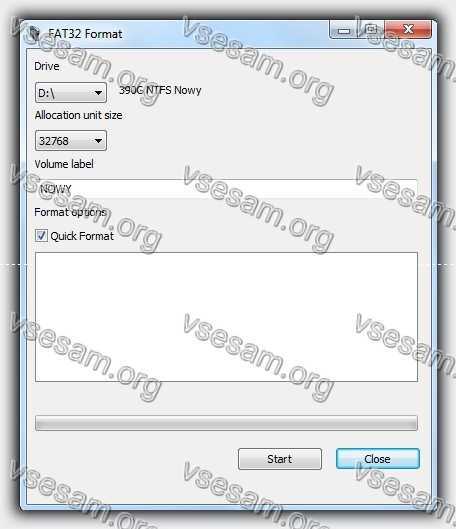
Выберите букву, соответствующую флешке (в моем случае буква H, а ее размер — 62 ГБ), затем нажмите кнопку «Start»
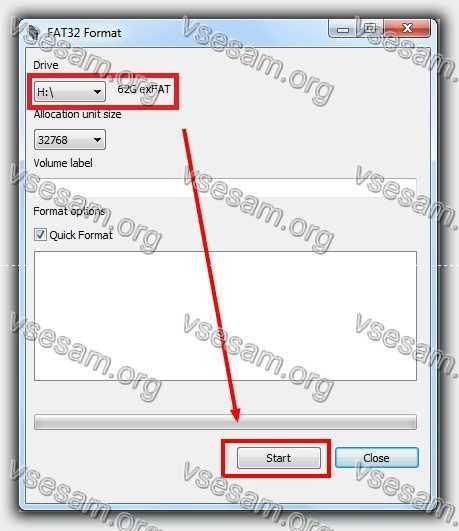
Подождите, пока программа закончит работу, показывая соответствующее сообщение.
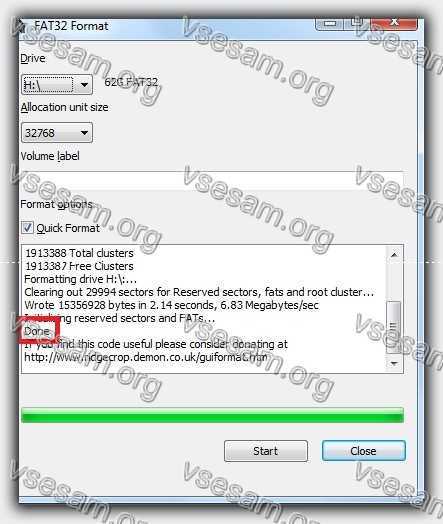
После завершения работы можете закрыть программу, нажав кнопку «Закрыть» и вытащить флешку с компьютера.
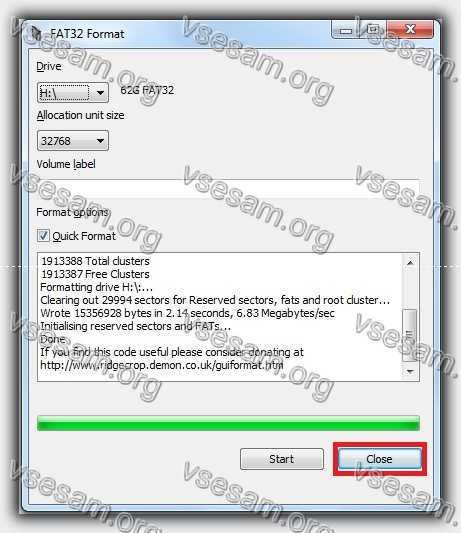
По завершении операции флешка готова к работе с телефоном.
В какой формат форматировать флешку для андроид — exfat или fat32
Безусловно лучше форматировать в файловую систему exfat, вот только не все устройства ее поддерживают.
Чем плохо в файловую систему fat32? Только тем, что она не поддерживает файлы более 4ГБ. Откуда такие большие могут взяться.
Приложения и фото небольшие, а вот видео, да еще с большим разрешением спокойно до такого объема дотянут.
Только если ваш телефон exfat не поддерживает, то думать нечего форматируйте в fat32, а, например, видео всегда можно разбить на части.
Формат FAT32 — самый старый из файловых систем для виндовс. Он был представлен в Windows 95 и стал преемником FAT16, который использовался в DOS.
Многие накопители, которые мы покупаем, отформатированы только в FAT32. Основным преимуществом этой системы является совместимость с широким спектром устройств.
FAT32 поддерживается Windows, Mac OS X, Linux, игровыми консолями и практически всеми другими устройствами с портом USB.
Только, как уже упоминалось выше он имеет ограничения. Один файл, хранящийся на таком носителе, не может превышать 4 ГБ.
Разделение не может превышать 8 ТБ. Препятствием может быть особенно первое ограничение – если хотим хранить большие файлы.
FAT32 также не имеет расширенных функций, таких как контроль разрешений, что делает его непригодным для системного раздела в новых версиях Windows.
Последней формат файловой системой — exFAT. Он был впервые представлен в 2006 году как ответ на ограничения FAT32 (появился в виде обновлений в Windows XP и Windows Vista).
EXFAT — это система, оптимизированная для флэш-памяти. Он легкий и в то же время не имеет досадных ограничений размеров для одного файла.
Только и в нем не найдете дополнительных функций, которыми снабжен NTFS. EXFAT характеризуется чуть более большой совместимостью, чем NTFS и полностью поддерживается Mac OS X.
Для Linux вы должны установить соответствующее программное обеспечение. Только не смотря на большую совместимость ExFAT не поддерживается Xbox 360 и PlayStation 3, но работает на Xbox One и PlayStation 4 (неофициально).
Вывод: NTFS — лучшая система для флешек и дисков, работающих под виндовс, а exFAT — для портативной флэш-памяти.
Иногда правда, последний должен быть отформатирован в FAT32 для совместимости со старыми устройствами. Успехов.
| Список контроля устройств USB
|
Как отформатировать флешку? Форматирование флешки - пошаговое руководство
ФорматированиеUSB предназначено для освобождения места или устранения проблем с портативным устройством. Процедура довольно проста, но начинающие пользователи могут не знать, что с ней делать, особенно когда компьютер отображает сообщения об аномалии. Независимо от того, есть ли у вас небольшой USB-накопитель на 8 ГБ для домашнего использования, зашифрованный USB-накопитель или мощный флэш-накопитель на 1 ТБ, знание того, как отформатировать внешний USB-накопитель, может пригодиться.
Форматирование флешки - инструкция
Что делать, если невозможно отформатировать флешку? Какую программу форматирования флешек выбрать? На эти и другие вопросы мы постараемся ответить ниже.
Быстрое и полное форматирование флешки - в чем разница?
Прежде чем объявить «Я не могу отформатировать флэш-накопитель», пожалуйста, ознакомьтесь с различиями между быстрым форматированием и полным форматированием. Основное несоответствие заключается в том, что при включенной опции «Быстрое форматирование» весь процесс занимает от нескольких секунд до нескольких минут, а при полном варианте - даже часы.
Выбирая формат быстрой флешки, можно подумать, что диск был протерт. Однако файлы по-прежнему будут там, и вы сможете снова получить к ним доступ с помощью специализированного программного обеспечения. Полный формат полностью очистит ваш жесткий диск и восстановит все файловые структуры. Мы рекомендуем вам время от времени использовать полное форматирование из соображений безопасности.
Рекомендуемые флешки
Какую программу выбрать для форматирования флешки?
В Интернете можно найти множество программ для форматирования и управления содержимым флешки.Наиболее популярные из них:
- USB Disk Storage Format Tool - программа, позволяющая форматировать носители через порт USB;
- FAT32 Format - небольшой инструмент для форматирования переносной памяти с использованием файловой системы заголовков FAT32;
- AlcorMP - миниатюрная утилита с удобным интерфейсом. С его помощью можно возобновить работу USB-флеш-гаджетов, восстановить настройки файловой системы по умолчанию, отформатировать полностью заблокированные устройства.
Как отформатировать флешку в Windows 10?
Подключите носитель к компьютеру. Если диск защищен от записи, убедитесь, что переключатель на корпусе находится в разблокированном положении. Самый быстрый способ форматирования - это вариант, который вы можете выбрать, перейдя в «Мой компьютер» (Windows 7) или «Этот компьютер» (Windows 8, 8.1, 10). Ваша флешка отобразится в папке. Щелкните его правой кнопкой мыши и выберите «Форматировать». Появится новое окно с настройками форматирования.Если вы хотите восстановить настройки флэш-памяти по умолчанию, выберите «Восстановить настройки устройства по умолчанию». Тогда файловая система и размер единицы размещения будут установлены на то, что устройство настроено по умолчанию.
Вы также можете установить другую файловую систему, развернув поле «Файловая система». Если вы используете флешку только на компьютере с системой Windows, вы можете выбрать файловую систему NTFS. Однако, если вы собираетесь подключить USB-накопитель к другим устройствам, таким как Smart TV, лучше всего подойдет файловая система FAT32.
Когда упрощенный метод дал сбой и вы не можете отформатировать флешку, стоит проверить альтернативный, но довольно сложный вариант - форматирование флешки CMD, то есть командную строку. Вы также можете использовать описанное выше программное обеспечение.
Как отформатировать USB-накопитель в OS X?
Форматирование портативной памяти в Mac OS немного отличается от форматирования в Windows, но это совсем несложно:
- Подключите USB-устройство к компьютеру.
- Откройте Дисковую утилиту.
- Щелкните, чтобы выбрать USB-устройство на левой панели.
- Щелкните, чтобы переключиться на вкладку «Стереть».
- В поле «Формат тома: [Форматировать том:]» щелкните Файловая система MS-DOS.
- Нажмите кнопку «Стереть».
- При появлении запроса на подтверждение нажмите кнопку «Стереть».
- Закройте окно Дисковой утилиты.
Вы уже умеете форматировать флешку. Mac или Windows - независимо от вашей операционной системы, вы легко выполните эту процедуру, что позволит избежать проблем с нехваткой места на диске или с некорректным открытием файлов.
.Магнитола Philips не читает флешку. Формат USB-накопителя для автомагнитолы
Сегодня на большом количестве автомобилей достаточно автомагнитол, которые работают не с дисками, а с более удобным запоминающим устройством - флешкой. USB-накопители сегодня очень популярны. Это связано с тем, что это современное устройство имеет большой объем памяти (до 32 ГБ), тогда как на диске обычно содержится не более 10 ГБ. К тому же эти устройства очень маленькие и практически устойчивы к внешним повреждениям.
Большинство автомобилей в автомобиле предназначены для чтения данных с этого конкретного устройства хранения данных, но могут быть случаи, когда магнитола не считывает данные с флэш-накопителя USB. К такому результату может привести несколько причин.
Что проверить в первую очередь:
- Первое, что нужно сделать, это проверить, что информацию на флешке можно прочитать на другом устройстве - другом магнитофоне, компьютере, ноутбуке и т. Д. Если компьютер ее не видит, значит проблема явно не в автомобиле. радио.
- Check socket - USB-вход, в который вставляется устройство хранения данных. Это можно сделать, вставив другие флеш-устройства. Если ваша стереосистема не считывает эти устройства, возможно, в самом разъеме плохой контакт, если информация считывается, проблема, вероятно, не в плохом разъеме.
При отсутствии данных стоит обратить внимание на несколько других аспектов.
Основные причины, по которым не читается флешка
Чаще всего проблемы с чтением информации с флешки возникают по следующим причинам:
- Автомобильное радио не поддерживает формат файловой системы флэш-памяти USB.
Самые старые модели магнитол поддерживают только файловую систему FAT16, более поздние модификации уже работают с FAT32, а новейшие - с форматом NTFS. Если есть несоответствие между названными форматами, у вас наверняка возникнут проблемы с чтением.
При возникновении затруднений в этой области ознакомьтесь, пожалуйста, с техническими характеристиками стерео и объясните, какой формат хранения файлов он поддерживает. При отсутствии документации придется все делать опытным путем.Вы берете USB-накопитель и форматируете его один за другим на всех системах с записью образцов аудиофайлов и проверяете их на своем устройстве. Эту работу можно выполнить с помощью компьютера. Процесс выглядит следующим образом:
- Заходим в раздел «Мой компьютер» и находим съемный диск (флешку).
- Щелкаем правой кнопкой мыши и переходим в контекстное меню, в котором выбираем «Форматирование».
- Выбираем нужную нам «Файловую систему», например FAT32, и нажимаем внизу кнопку «Пуск».

- Иерархия слишком сложная.
Всю информацию можно поместить в плейлист, который также содержит подпапки, а именно «современная сцена - песни о любви - баскский», тогда вполне возможно, что стереосистема не сможет прочитать самые далекие папки. С этой проблемой можно столкнуться, если автомобиль был выпущен до 2000 года или это очень дешевые модели. Решение проблемы - обязательная запись всех аудиофайлов в корневой каталог.Это форматирование довольно просто сделать на компьютере и создать свой собственный правильный список воспроизведения.
- Несоответствие допустимой емкости флэш-накопителя.
За прошедшие годы емкость USB-накопителей значительно выросла. Старая аудиоаппаратура, рассчитанная, например, на чтение с носителя объемом 8 ГБ, не сможет читать более емкий носитель. Итак, столкнувшись с проблемой, нужно проверить, насколько это максимально допустимое, и, к сожалению, вполне возможно, что вам придется использовать флешку с небольшим объемом места для данных, иначе магнитола не увидит флешку.
- Неправильное написание имен файлов.
Многие при создании плейлиста вызывают аудиофайлы на русском языке, но, к сожалению, некоторые диктофоны видят русские буквы как иероглифы или не видят их совсем. В этой ситуации все решается простым переименованием файлов латинским шрифтом.
- Формат, в котором записаны файлы, нет.
Большинство магнитол настроены на форматы wav и mp3.Только современное аудиооборудование может распознавать все существующие форматы. Если у вас старое музыкальное оборудование, часто возникают проблемы с аудиофайлами, загруженными из Интернета или отправленными друзьями. В том случае, если информация для вас очень ценна, ее можно передать на компьютер с помощью специальных конвертеров, предварительно выяснив, какой формат файла нужен для магнитолы.

- Неисправность программного обеспечения.
Сегодня большинство из них оснащено сложными мультимедийными комплексами, подключенными к Интернету.Вирусы могут проникнуть в их систему, препятствуя нормальной работе устройства. В этом случае флешки практически не восстанавливаются. Ситуацию можно исправить, запустив антивирус через флешку. Это можно сделать на любом компьютере.
- Непредвиденная ситуация.
Иногда встречается совершенно непонятный вариант. Флешка полностью соответствует всем параметрам, а данные на ней хранятся в полностью корректном виде. Этот носитель без проблем читается на другом оборудовании, но ваша магнитола его не читает.В этом случае уже ничего не поделаешь, подбирать накопитель придется методом проб и ошибок.
Что вам скажет сам магнитофон?
Современные устройства для воспроизведения информации с различных носителей могут самостоятельно определить возникшую проблему и подсказать автовладельцу. В проблемных ситуациях на экране могут появиться следующие записи:
- ERROR-PROTECT - сигнал о том, что на оборудовании не установлен кодек Windows Media.
- ОШИБКА23 - Файловая система не соответствует, например.NTFS или FAT
- CHECK USB - диагностирована ошибка в процессе питания порта USB.
- ОШИБКА19 - Кириллица в именах файлов, иерархическая система слишком сложна, нет подходящего кодека и т. Д.

Иногда могут появляться и другие обозначения, но их значение лучше всего искать в руководстве пользователя, поскольку ярлыки могут значительно различаться в зависимости от марки аудиооборудования.
Правила записи музыки на USB-накопители
Чтобы избежать описанных выше трудностей, при записи музыки соблюдайте следующие простые правила:
- Лучше всего использовать USB-накопитель небольшой емкости до 8 ГБ.
- При записи в формате FAT32 чаще всего проблем с чтением нет.
- Все файлы лучше всего размещать в корневом каталоге или в папках внутри самого корневого каталога.
- Выберите формат для файлов mp3 или wav.
- Перед записью проверьте USB-память на вирусы.
- Не заряжайте другие устройства через порт USB.
Принимая во внимание все перечисленные проблемы, вы легко можете выбрать современное устройство хранения данных, подходящее для вашей аудиосистемы.А это позволит вам наслаждаться не только поездкой, но и любимой музыкой во время путешествия.
Здравствуйте дорогие друзья! Недавно я столкнулся с другой проблемой: я записал компакт-диск для своей машины, но некоторые песни не читаются. Мозговой штурм выявил причину проблемы, поэтому в этой статье вы найдете алгоритм, как правильно записать песни на диск для автомагнитолы.
Примечание: данная статья касается магнитол, умеющих читать мр3 файлы!
Версия 1: Магнитола не читает, если "Корпус в дисках или в приводе"
Когда я записал компакт-диск в машину, вставил его и убедился, что магнитола не читает компакт-диск, то первым делом начинаешь грешить именно на этот диск.Заходишь в интернет, начинаешь искать информацию на форумах, а там ребята говорят, что нужно брать специальные заготовки у такой-то компании. Иначе дело будет вздором и магнитофон не будет читать записанные диски.
Очевидно, это первое, с чего я начал. У меня было два диска от разных компаний: TDK и Mirex. Так получилось, что первый диск (на диск с TDK) я записал правильно (чисто случайно), так что заработало как надо. Магнитола все прочитала на ура: и структуру папок, и все файлы на диске.
Второй диск был от Mirex. Я записал на него новые песни, которые скачал из интернета. В результате у меня сложилась такая ситуация: магнитола не читала мой компакт-диск, выдавала ошибку «Ошибка компакт-диска».
Эксперимент окупился сам собой: было куплено еще несколько CD-R от TDK, на которые и производилась запись.
Я переписал треки с Mirex CD на TDK CD и… никакой разницы.
Была даже версия, где внешнему DVD приводу (подключенному через USB) не хватало мощности для записи дисков в хорошем качестве.Для тестирования мы использовали новый хороший DVD привод, подключенный к системному блоку. Ничего не помогло.
Вывод: Дело не в производителях дисков.
Версия 2:
Магнитола не читает, причина: «Скорость записи, структура папок, названия треков»
Потом тестировались варианты с минимальной скоростью записи (так как это рекомендуется делать везде). Кроме того, все пути помещены в корень диска, чтобы полностью исключить структуру папок.
Результат - магнитола не читает CD.
Потом была догадка: ведь песни, скачанные из интернета, имеют очень длинные названия. Есть дата, исполнитель и название. Также есть точки. Конечно, это является.
Подправил, записал, в машине диск не читал ...
Вывод: 2 версия оказалась не самой лучшей.
Версия 3: если радио не читает, это может быть битрейт
Действительно, все песни из интернета имеют битрейт 320 кбит / с. Решил прищипнуть, сделать разные версии.Для этого мне пришлось установить программу MP3 Resizer. Ссылки можно легко найти в Интернете.
Программа очень проста в использовании. У вас есть месяц бесплатно, потом вам нужно заплатить. Так что не отдыхай. :)
Установите программу, выберите пробную версию:
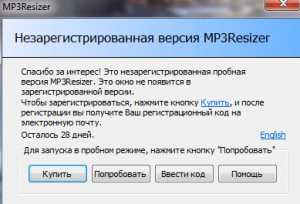
Затем нажмите кнопку «Добавить файлы:» и выберите нужные композиции.
Следующий шаг: выберите новый битрейт (можно меньше, больше - не имеет смысла).
Когда будете готовы, нажмите кнопку «Старт»:
Песни нового качества будут записаны по дорожке, указанной в правом верхнем углу окна:
Отлично, давайте сохраним сжатые дорожки на диск.Кстати, я провел эксперимент и записал одни и те же треки в разном качестве: 320 кбит / с, 192 кбит / с, 160 кбит / с и 128 кбит / с.
Угадайте, какой результат я получил после вставки компакт-диска в магнитолу? Правильно, битрейт-версия приелась.
Более того, взяв первый (рабочий) диск, я увидел, что на нем песни разного качества. В том числе 320 кбит / с. И все они отлично читаются магнитолой.
Единственный плюс проделанной работы заключается в том, что если на диске недостаточно места и вам нужно уместить эти дорожки, вы можете немного их сжать для экономии места.
Ревизия 4: «Оказывается, это теги!»
После выполнения вышеуказанных работ появилась легкая притупленность. Был только один вариант: взять первую запись, которую прочитал магнитофон, и одну из стопок записей, которые он отказался читать, и сравнить ее содержимое.
На первый взгляд вроде бы никакой разницы: имена, битрейт, объем ...
Для этого нужно открыть путь. Затем в списке воспроизведения щелкните правой кнопкой мыши нужную песню и выберите «Информация о файле».
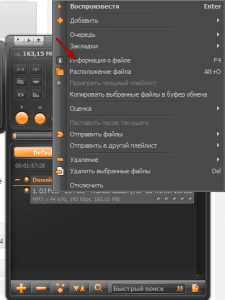
Перед нами появится следующее окно:
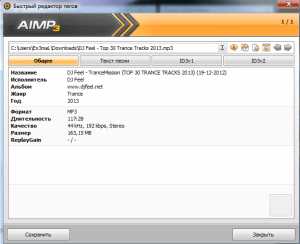
В этом окне отображается дополнительная информация о музыкальном файле. Его еще называют «Теги». Теги содержат общую информацию о дорожке (как показано на рисунке) и дополнительную информацию, например:
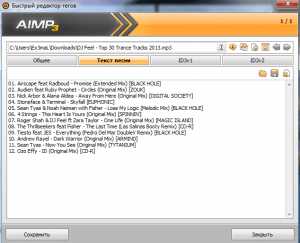
Как показал эксперимент, считанные дорожки позволяют использовать общие теги. Но содержимое вкладки «Тексты» для всех пусто.
Новая задача - вытащить метки из желаемой дорожки.Это можно легко решить с помощью другой программы. Он называется Mp3Tag.
Вы можете легко скачать его с торрентов по
Если вы не знаете, что такое торренты, то можете.
Итак ставим программу, запускаем и видим вот такое окошко:
Нас интересуют заполненные поля слева. Исправляем имя, удаляем все эти записи (можно поэкспериментировать и что-то оставить), а затем нажимаем кнопку сохранения в левом верхнем углу.
Подготовленные фрагменты сохраняются на диске, вставляются в магнитофон и... БИНГО, наслаждайся музыкой!
Правильный алгоритм действий
Что ж, может пора структурировать полученные знания. Чтобы записать качественный диск на устройство, нам необходимо сделать следующее:
- Использовать только качественные диски от серьезных компаний;
- Запись на минимальной скорости;
- В корне диска должны быть только дорожки или папки. Не смешивать;
- Для удобства вы можете сократить название;
- Совершенно верно! удалите ненужные теги.
Заключение
Если следовать шагам в соответствии с алгоритмом, мы получим идеальную запись, которую может прочитать наш магнитофон. Причем не выборочно, а полностью, без потери некоторых песен.
Спасибо за внимание, подписывайтесь, ведь мы регулярно рассматриваем всевозможные интересные задания ... Задавайте вопросы в комментариях. К следующим статьям!
Даже если у вас никогда не было подобной проблемы, хотя бы попробуйте вообразить ее.Вы на любителя. Вы не принимаете радио ни под каким предлогом. Итак, выйдя из дома рано утром и взяв в руки открытку со свежей музыкой, вы садитесь в машину. Простым движением руки вставьте карту в магнитофон и… Ничего не происходит. Из динамиков нет звука. Тысячи водителей по всему миру ежедневно сталкиваются с подобной ситуацией. Давайте разберемся с причинами этой проблемы раз и навсегда и узнаем, как вы можете решить ее самостоятельно.
Многие водители попадают в неприятную ситуацию, когда магнитола не читает флешку
Почему магнитола не читает флешку?
Причин, по которым у вас не работает флешка, может быть множество.Рассмотрим каждую из них отдельно.
- Формат записанных файлов не читается. Так происходит все время. Например, вы хотели наслаждаться песнями хорошего качества и загружать музыку в формате FLAC или AAC. К сожалению, не все автомагнитолы умеют читать указанные выше форматы.
- Файлы на карте могут быть уничтожены вирусом, и читать с них просто нечего. Или может произойти сбой файловой системы медиа, в результате чего магнитола не видит флешку.
- Ваше радио читает только карты указанного размера. Обычно о таких нюансах производители пишут на упаковке. Поэтому, покупая автомагнитолу, уделите немного времени и характеристикам товара.
У каждой из перечисленных выше проблем есть решение. И с большинством из них вы легко справитесь самостоятельно.
Как исправить ситуацию самостоятельно
Не отчаивайтесь. В большинстве случаев требуется лишь незначительная манипуляция со СМИ.Сначала проверьте формат, в котором файлы сохранены на флешке. Если ваш магнитофон считывает записи только в формате MP3, то карта должна содержать файлы в этом формате, а не FLAC, AAC и другие. Если с расширениями файлов все в порядке, попробуйте переформатировать карту памяти. Если в нем поселился вирус, форматирование улучшит ситуацию. Однако вам нужно снова загрузить музыку. Если это по-прежнему не помогает, попробуйте использовать карту меньшего размера, чем ваша. Многие рации не хотят видеть флешки с большим объемом памяти.
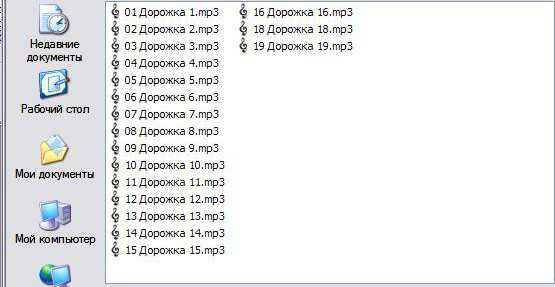
Проверьте расширение файла на носителе
Также не помешает попытаться синхронизировать карту с другим аналогичным автомобильным радиоприемником. Если процесс прошел успешно и музыка начинает играть, то это из-за магнитолы, а не внешнего носителя. В этом случае правильнее будет обратиться к профессиональным мастерам, которые умеют без лишних головных болей. Кстати, ремонт акустики автомобиля не особо затратный. Конечно, если мы не говорим об эксклюзивных устройствах…
Кроме того, проверьте файловую систему съемного носителя.Как правило, магнитолы настроены на работу с файловой системой FAT32. Но часто NTFS может быть установлена на флешке по умолчанию. Чтобы исправить ситуацию, нужно синхронизировать медиа со своим или чужим. Затем откройте свойства съемного носителя и измените тип файловой системы. Готовый.
Еще один интересный момент. Сегодня на рынке можно найти флеш-карты с разъемами USB 2.0 и USB 3.0. Найти устаревший USB 1.0 будет непростой задачей. Скорее всего, вам придется покупать такую флешку своими руками.Но если у вас устаревшая модель плеера, велики шансы, что это именно та версия интерфейса, которая вам нужна. Аналогичная ситуация возникает, когда в плеере есть разъем USB 2.0 и в него вставлена карта с более новым интерфейсом USB 3.0. В этом случае карта не будет обнаружена по радио. Информация о необходимом разъеме, как правило, указывается в инструкции, идущей в комплекте с устройством.

Иногда проблема связана с версией интерфейса
И напоследок еще один.Возможно, поврежден слот для карт в кассетной деке или сам интерфейс на носителе. В случае с магнитолой ремонт не требуется. Если ваши руки растут не в том месте, вы можете сделать это сами. Самое главное - найти нужные детали. А если проблема с самой флешкой, купите новую. К счастью, съемные носители сегодня не так уж и дороги.
PS Вы лично сталкивались с подобной проблемой? Если да, напишите нам в комментариях, что вызвало неисправность и как вам удалось ее исправить.
Радиоимеет 2 выхода USB (в некоторых моделях может быть только один).
- mini USB передний GU
- USB на тыльной стороне ГУ
Допустим, вы подключили флешку к разъему mini USB кабелем или переходником; флешка подключена к разъему USB на тыльной стороне ГУ, но флешка не определялась. Примечание: после подключения флеш-накопителя USB на нем должен загореться световой индикатор, что означает, что порт USB на магнитоле исправен и проблема решена программно.
- Перезагрузите устройство - это может быть программный сбой.
- Не выключая радио, попробуйте отключить флешку, а потом снова подключить.
- Подключите флешку к домашнему компьютеру. Определив его системой, зайдите в СВОЙСТВА флешки, затем во вкладку СЕРВИС и нажмите кнопку ЭФФЕКТИВНОСТЬ. На флешке могут появиться битые сектора из-за «жесткого» выключения устройства, что может вызвать флешку к неисправности.
- Отформатируйте флешку в формате FAT32.
- Подключите флешку через другой mini USB-> адаптер / USB-кабель.
- Подключите другую флешку (другого производителя и другого размера (до 32 ГБ)).
- Сбросить ГУ на заводские
- Обновите программное обеспечение магнитолы. Последнюю версию программного обеспечения можно скачать с нашего сайта.
Если у вас есть проблемы с распознаванием флэш-накопителя microSD / SD в слоте MEDIA, некоторые из описанных выше моментов могут вам помочь. 90 321
В 90% случаев эти советы помогут решить проблему. Если этого не произошло, обратитесь в нашу службу технической поддержки - мы будем рады вам помочь.
Да, и о записи музыки можно не беспокоиться - просто поместите все на флешку, вставьте в магнитофон и наслаждайтесь любимыми песнями. Но бывает и так, что музыка почему-то не играет или магнитола вообще не реагирует на флешку. Рассмотрим, что делать в таких случаях, и ответим на вопрос «Почему магнитола не воспроизводит музыку с флешки?»

Неисправен разъем магнитолы
Поврежденный разъем USB - обычное дело, особенно в дешевых магнитолах.Проверить это можно, попробовав вставить еще несколько флешек. Если магнитола на них никак не реагирует, а индикаторы на флешках не мигают, скорее всего, причина в разъеме. К тому же такой порт, скорее всего, расшатается, потому что контакты его уже не держат.
Тут решение только одно - заменить usb коннектор. Можно сделать самому или доверить специалистам. Часто в таких случаях используется кабель с разъемом USB, который припаивается вместо старого разъема и выводится через отверстие AUX-in.Последним до сих пор пользуются очень немногие, а возможно.
Магнитола не работает с этой флешкой
Это означает, что на флешке неправильная файловая система. Скорее всего, это NTFS, с которой дружат далеко не все магнитолы. Нужно сменить файловую систему флешки на FAT32. Это легко сделать, отформатировав его.

Редко бывает, что объем носителя оказывается слишком большим для магнитолы и его просто не тянет.
Магнитола не читает расширение файла
Если магнитола видит флешку, но не воспроизводит музыку, вероятно, она не распознает формат файла. В идеале музыка должна быть в формате фляги, но возможно и в формате MP3, с которым должны работать все магнитофоны. Лучше конвертировать WAV, FLAC или Ogg. Для этого вы можете использовать онлайн-сервисы или специальные программы, хотя, вероятно, проще найти музыку в формате MP3.

Кстати, проблема может быть в самих именах файлов. Некоторые магнитолы улавливают только латинские буквы, а наша дорогая кириллица просто игнорируется. К тому же простого переименования файлов недостаточно - нужно переименовывать теги, в которых зарегистрирован альбом, исполнитель и т. Д. Здесь можно использовать специальные инструменты. В некоторых плеерах, например в AIMP, вы также можете редактировать теги.
Приложение
Чаще всего проблема решается форматированием флешки и сменой файловой системы.Разъем нужно ремонтировать реже.
На базе видеохостинга Cincopa.
По всем вопросам Пишите мне на электронную почту. Почта: [электронная почта защищена] или VK
.Как исправить ошибку 23 на магнитоле Pioneer с флешкой
Кабина каждого автомобиля оборудована магнитофонами. Сам водитель заинтересован в том, чтобы магнитола не только присутствовала, но и всегда была в исправном состоянии. Как печально драйверы, когда сталкиваешься с проблемой, когда магнитола Пионер перестает читать флешку. Водители не хотят с этим соглашаться и гоняют в абсолютной тишине, поэтому пытаются выяснить, что это за ошибка 23 на магнитоле Pioneer, флешка отказывается проигрывать музыкальные файлы при их появлении.
При использовании флешки на магнитоле Pioneer может возникнуть ошибка 23.
Музыкальное сопровождение повышает комфорт при движении. Путешествие становится веселым и незаметным. Водители могут не только слушать свои любимые песни, но и получать полезную информацию. Современные рекордеры могут воспроизводить музыкальные файлы с оптического диска или флэш-накопителя. Благодаря этому водители могут самостоятельно создавать музыкальные альбомы, а также изменять их при возникновении такого желания.
Причины и способы устранения ошибки
Причин, по которым может останавливаться радио, много. Конечно, в случае механического сбоя, отказа оборудования или самостоятельного решения проблемы не всем это удается. В таких ситуациях нужно обращаться за помощью в сервисные центры.
Наряду с этим могут быть варианты проблем, которые можно легко устранить, если предварительно исследовать множество полезных источников информации. Прежде всего, очень важно прочитать все инструкции в инструкции по эксплуатации устройства воспроизведения звука.
Самая распространенная проблема, из-за которой не может воспроизводиться музыка, - это "Ошибка 23" на магнитофоне Pioneer, но флеш-накопитель не читается. Что делать в такой ситуации, как не допустить возникновения такой проблемы в будущем, важно понимать сразу.
Причины
Флешка может не считаться уважаемой и читаемой, если на нее заходят "незваные гости". Чтобы идентифицировать их и попрощаться с ними позже, пользователи рекомендуют вставить съемный диск в USB-порт компьютера.После этого флешка будет отображаться как съемный диск и ее можно будет просканировать с помощью антивирусной программы.Если ваш антивирус обновляется крайне редко, возможно, он не сможет удалить все вирусы. В этом случае рекомендуется выполнить первоначальное обновление антивирусных баз, а затем просканировать съемный носитель. Вы можете использовать ресурсы интернет-антивирусных программ.
ПРИМЕЧАНИЕ. Если флешка была чистая, вирусов на ней нет, все равно можно поискать проблемы в обратном направлении.В Интернете, где находятся наиболее часто скачиваемые и записываемые аудиофайлы, музыка может быть представлена в любом формате. Перед сохранением музыкальных файлов на USB-накопитель убедитесь, что формат правильно читается радиоприемником. В большинстве случаев файлы с расширением MP3 легко воспроизводятся. При загрузке аудиофайла другого формата не следует спешить с сохранением на съемный носитель. Вы можете его предварительно отформатировать, тогда ошибку 23, связанную с выходом из строя флешки на радио Pioneer, можно будет устранить или предотвратить.
Тривиальная причина, такая как неправильное написание имени файла, может привести к отказу от воспроизведения музыки, в частности, одни приемники могут реагировать только на кириллические символы, а другие, наоборот, на латинские символы. В этом случае стоит обратить внимание на то, какая музыка воспроизводится, а затем аналогичным образом переименовать файлы, которые нельзя запустить для воспроизведения.
Не мешает владельцу автомагнитолы исследовать как само устройство воспроизведения, так и флешку.Часто причина - механическое повреждение, нарушение работы сустава. Такие технические неисправности лучше передать тем, кто имеет достаточный опыт ремонта подобных устройств.
Если ваше головное устройство Pioneer не может прочитать данные с флэш-накопителя USB, появится сообщение «Ошибка 23», обратите внимание на количество съемного носителя. В большинстве случаев автомагнитолы готовы «сотрудничать» только с дисками объемом не более 4 Гб. Если у вас есть доступ к более продвинутой версии, нервничать не стоит, можно несколькими хитростями разбить диск на секторы, тогда ваша "крутая" флешка будет успешно адаптирована под магнитолу.
ВАЖНО. Проблема может заключаться в том, что вы отформатировали съемный диск в формате, который радио не может отобразить.Форматирование съемного диска
Последнее поколение флешек поддерживает формат NTFS, к сожалению, автомобильные ресиверы не могут его распознать, так как они ориентированы только на FAT16 и FAT32. Даже такое банальное несоответствие формата может вызвать ошибку 23.
К счастью, решить такую проблему довольно просто. Для этого вам просто нужно отформатировать съемный диск с помощью аппаратного обеспечения вашего компьютера.
Вставьте флэш-накопитель USB в разъем USB, когда он появится в диалоговом окне «Компьютер», щелкните правой кнопкой мыши. В открывшемся меню перейдите в «Форматировать».
После открытия окна форматирования важно внести желаемые изменения. В частности, установите формат FAT16 или FAT32. Конечно, такой процесс не только преобразует съемный диск в другой формат, но и полностью удаляет его, удаляя все файлы, которые были на нем сохранены, до начала процесса форматирования.
ПРИМЕЧАНИЕ. При этом важно сначала перенести на компьютер файлы, которые будет больно потерять, а тем более восстановить.В строке «Размер кластера» лучше всего выбрать вариант «Стандартный размер кластера» и затем нажать кнопку «Пуск». Инструмент предупредит вас, что все файлы будут потеряны, вы согласитесь с этим предупреждением и подтвердите это будет продолжаться. Через некоторое время на вашем экране появится новое окно со словами «Форматирование завершено».
Теперь на подготовленную флешку следует записать музыкальные файлы в соответствующем формате, а затем вставить съемный диск в USB-разъем автомагнитолы и наслаждаться великолепным звучанием музыки.
Итак, процесс устранения ошибки 23 не так уж и сложен. Достаточно внимательно изучить полезные рекомендации, последовательно выполнять прописанные действия и наслаждаться идеальным результатом, на который вы вкладываете свои силы.
.Что делать, если магнитола не читает флешку
Большинство водителей стараются повысить уровень комфорта в любимом автомобиле. Чтобы не скучать в дороге ехать не только по ветру, но и в сочетании с оригинальной музыкой, на переднюю панель вынесены автомагнитолы нового поколения, готовые для чтения музыки с флешки. Это очень удобно, потому что вы можете выбирать музыку по своему усмотрению, а также изменять ее неограниченное количество раз.Кроме того, флеш-накопители более стабильны, поэтому могут работать достаточно долго по сравнению с оптическими приводами.
Для устранения проблемы чтения флешки с магнитофона необходимо знать причину ошибки.
К сожалению, водители иногда расстраиваются, когда обнаруживают, что радио не читает флешку, они не знают, что делать в этой ситуации, поэтому запускают шерстяные интернет-пространства, пытаясь найти выход из сложившейся ситуации. . Если такая авария случилась, то оказалось, что магнитола перестала читать флешку и отказываться от ее использования не хочется, тогда ознакомьтесь с рекомендациями по устранению проблемы.
Содержимое
- 1 Причина и устранение неисправностей
- 1.1 Основные причины
- 1.2 Форматирование съемного диска
- 1.3 Программное обеспечение радиоприемника
Причина и устранение неисправностей
Если вы заметили, что вы не видите радиомодуль с вашего флеш-накопителя, который купил недавно, следует заподозрить технический брак. Конечно, в этом случае вам придется обратиться в магазин или сервисный центр, чтобы иметь возможность провести гарантийный ремонт.Однако, чтобы не попасть в ловушку, важно вначале убедиться, что действительно не только ваша флешка не читает магнитолу, но и другие съемные носители. Возьмите вторую флешку у друзей, если у вас ее нет, вставьте ее в радио и попробуйте воспроизвести музыкальные файлы.
ПРИМЕЧАНИЕ. Если музыка, записанная на другом съемном носителе, отображается отлично, проблема не в магнитоле, а с флешкой.В этом случае возврат магнитолы или гарантийный ремонт не учитываются.Нужно понять, почему в магнитоле не работает флешка. Причин, по которым радио не видит флешку, много, что делать в таких ситуациях, вы даже можете узнать сами, изучив рекомендации опытных пользователей.
Основные причины
Если ваша магнитола используется в течение длительного периода времени, на нее не распространяются гарантийные обязательства, то вы можете самостоятельно провести диагностику автомагнитолы для определения причины неисправности. В частности, обратите внимание на радиоразъемы, их целостность.Довольно часто разъемы подвергаются механическим повреждениям, поэтому они не могут обеспечить контакт со съемным носителем.
Точно так же можно сломать контакты, но только внутри устройства. Конечно, порванные провода невозможно обнаружить, если не разбирать магнитолу. Причиной может быть сгоревшая микросхема. К сожалению, визуально определить невозможно, для этого нужны специальные приспособления. Если не только ваша флешка не видит флешку, но и оптические диски, а также не работает радио, проблема серьезная и никак не связана со съемным диском.
Рекомендуется проверить кнопки управления плеером. Они также часто перестают нормально работать. К сожалению, не каждый пользователь, даже найдя причину, по которой не воспроизводятся музыкальные файлы, сможет решить проблему самостоятельно.Конструкции автомагнитол последнего поколения на удивление сложны, поэтому многие владельцы устройств предпочитают доверить ремонтные работы. мастерам сервисного центра.
Форматирование съемного диска
Если после вставки флешки в магнитолу определилась, но ни один музыкальный файл не воспроизводится, некоторые операции можно выполнить самостоятельно, без помощи специалистов.Большинство водителей, которые уже сталкивались с проблемой, когда они не проигрывают флешку на автомагнитоле, однозначно подтвердят, что причина в неправильном формате.
Для решения этой проблемы достаточно отформатировать съемный диск. Для этого подключите накопитель к USB-разъему компьютера, щелкните появившийся значок съемного диска правой кнопкой мыши, выберите строку «Форматировать».
Появится окно с просьбой выбрать некоторые параметры форматирования.Вот откажитесь от спешки, возьмите инструкцию к магнитоле, прочтите рекомендации производителя, они укажут, в каком формате магнитола будет готова к чтению и воспроизведению файлов с флешки. Если форматирование через Windows не принесло результатов, вы можете скачать специальные инструменты, позволяющие выполнять низкоуровневое форматирование, но после этого все же рекомендуется переформатировать в Windows.
Кроме того, покупая съемные диски, большинство современных пользователей руководствуются собственными пожеланиями, пытаясь купить диск с большим объемом карты памяти.К сожалению, некоторые приемники просто не могут определить конкретный тип съемных дисков, а также варианты с большим объемом памяти.
Если у вас только "мощная" флешка, найдите ей достойную замену с подходящими параметрами для использования в магнитоле. В большинстве случаев подходящим вариантом считается диск на 2 ГБ, за которым следует FAT или FAT16.
Радиопрограммное обеспечение
Производитель оснащает любые цифровые устройства прошивкой.Если прошивка устареет или выйдет из строя, музыка может перестать играть. Понять, что проблема может заключаться именно в программном обеспечении, можно, если радио работает исправно, а при подключении флешки или оптического диска звук не воспроизводится.
В этом случае обратитесь к инструкциям производителя, чтобы узнать, как часто обновлять микропрограммное обеспечение. Новую прошивку лучше скачивать с сайта производителя или из другого проверенного источника.К сожалению, антивирусные программы часто скачиваются под видом прошивки. Не стоит доверять сомнительным сайтам, чтобы избежать дополнительных проблем или даже более серьезных проблем.
Сначала отформатируйте съемный носитель, а затем запишите на него файл прошивки. После этого эту флешку необходимо вставить в автомобильную магнитолу и выполнить действия, описанные в инструкции к этой магнитоле. К сожалению, нет единого «лекарства», нет плана действий, нужно выполнять действия, которые различаются в зависимости от модели магнитолы.После завершения процесса прошивки магнитолу нужно выключить и сразу же включить, сделав таким образом перезагрузку, чтобы включилась новая прошивка.
Итак, если так получилось, что ваш магнитофон перестал видеть съемный диск, не стоит особо переживать, отчаиваться, лучше проследите предложенные действия, проверьте результат. Только попробовав самостоятельно решить проблему, можно воспользоваться услугами сервисных мастерских.В большинстве случаев проблема будет решена. Крайне редко специалисты по диагностике съемных дисков делают неутешительные прогнозы, указывая на то, что автомагнитола не может ее отремонтировать. Во всех остальных случаях возможно восстановить правильную работу устройства, обеспечив качественное воспроизведение звука.
.ᐅ Как подключить FM-передатчик, чтобы он работал правильно?
Пошаговое подключение и настройка FM-передатчика
Начнем с того, что FM-передатчик должен быть фирменным. Написал честно, потому что практически все FM-передатчики китайские. Но некоторые из них немного лучше и прослужат дольше, чем . Те, что за дюжину злотых, чертовски жужжат. Если все же перед покупкой обязательно ознакомьтесь с рейтингом FM-передатчиков . Благодаря ему вы узнаете о топовых моделях и полезные советы, как избежать дешевых устройств.
Но вернемся к делу.
У вас уже есть передатчик, вы хотите его проверить и начать пользоваться.
Как подключить и настроить автомобильный аудиогаджет?
- Вставьте FM-передатчик в гнездо прикуривателя автомобиля. Некоторые модели имеют монтажное соединение или монтажный рычаг . Такой элемент позволяет лучше регулировать положение передатчика. Настройте его так, чтобы им было удобно пользоваться и не мешало управлению автомобилем (точнее при переключении передач).
- Подключите передатчик к носителю, содержащему музыку. Обычно у вас есть несколько вариантов. Вы либо подключаете USB-накопитель к USB-порту передатчика, либо вставляете SD-карту во встроенный считыватель, либо соединяете со смартфоном или портативным музыкальным плеером. Последний вариант (смартфон или плеер) возможен с модулем Bluetooth или кабелем с миниразъемом 3,5 мм.
- Установить радиочастоту на передатчике .Вся полоса находится в диапазоне 87,5 - 108,0 МГц . Выберите свободную частоту, т.е. такую, на которой не работает ни одна радиостанция. Я также рекомендую не устанавливать значение рядом с ним, потому что , как работает передатчик FM , чувствителен к эффекту перекрытия волн. Выбор настолько велик, что с ним не возникнет проблем.
- Установите такую же частоту на автомобильной стереосистеме. Вот и все, все готово для воспроизведения вашей любимой музыки!
Простой и быстрый процесс, но это не конец данного руководства, потому что - это несколько вещей, которые вы должны знать .Найдите минутку, чтобы дополнить свои знания.
См. FM-передатчики в:

Что нужно помнить при подключении FM-передатчика?
Эти типы FM-передатчиков часто отличаются визуально. Однако технически они практически идентичны.
Частотный диапазон, наличие устройства чтения карт памяти, поддержка Bluetooth, совместимость с розеткой в грузовиках (24 В) - в этом сложно заметить различия.
Даже сравнивая модель за 15 злотых с моделью за 100 злотых, базовые параметры аналогичны . Разница заключается в качестве сигнала, который в самых дешевых передатчиках может быть довольно зашумленным и слабым.
Помимо качества устройства, узнайте ценную информацию:
- Большинство передатчиков имеют небольшой ЖК-экран и пульт дистанционного управления . Оба эти элемента облегчают установку на нем соответствующей частоты и последующую работу.Но как насчет моделей, которые выглядят как автомобильное зарядное устройство, но также работают как FM-передатчик? У них обычно нет дисплея, так как мне их настроить? При просмотре FM-передатчиков от Xiaomi все, что вам нужно сделать, это загрузить специальное приложение на смартфон , чтобы управлять ими. Проблема в том, что, несмотря на USB-порты, они физически не поддерживают внешние музыкальные носители. Это возможно через Bluetooth и сотрудничество со смартфоном.
- При сопряжении устройств иногда для необходимо ввести код , который запустит соединение Bluetooth.Он должен быть в руководстве к передатчику, но обычно «0000» (четыре нуля) .
- Я знаю один важный параметр, который немного разнообразнее. Речь идет о формате музыкальных файлов. Большинство моделей без проблем поддерживают только MP3, но некоторые также могут работать с WMA . Отрегулируйте формат в соответствии с возможностями передатчика для чтения музыки с носителя.
- Если вы хотите подключить флэш-накопитель USB или карту памяти, следуйте рекомендациям относительно максимальной емкости носителя.Обычно емкость этих портативных музыкальных хранилищ не должна превышать 32 ГБ. Также помните, что не вынимайте их во время работы устройства, а всегда после выключения передатчика. В противном случае вы можете повредить данные, хранящиеся на носителе.
- Считыватель карт памяти обычно адаптирован под SD-карты, а как насчет карт microSD? Проблем не будет, так как дело решит переходник за несколько злотых. Вы даже можете подключить такую карту к USB-порту с помощью портативного ридера.С одной стороны, он подключен к USB, а с другой - вставлена карта microSD. Стоимость его также очень низкая.
- Можно ли песни перематывать удобно? Да, и это обычно физические кнопки на передатчике . К сожалению, это невозможно с кнопками на встроенной магнитоле.
- Если вы упорствуете, подключите FM-передатчик … к ноутбуку с помощью кабеля с мини-разъемом! Наличие штатного гнезда для наушников в данном устройстве дает возможность подключить его к передатчику.
- И файлы, сохраненные на носителе, должны находиться в общей папке? Возможно нет. Большинство передатчиков могут обрабатывать музыкальных произведений из разных папок и каталогов. Однако я предлагаю вам заранее установить список воспроизведения в специальной папке, чтобы они располагались в удобном для вас порядке.
- При использовании функций RDS названия воспроизводимых музыкальных произведений будут отображаться на дисплее радиоприемника.
- Если присутствует Bluetooth и есть встроенный микрофон, у вас есть опция для преобразования передатчика в комплект для громкой связи.Это очень распространенная функция, которая часто бывает полезной. Но нужно ли что-то менять на передатчике при входящем звонке? Нет, переключение между режимами автоматическое.
- Обратитесь к пункту выше, см. Его руководство пользователя. Вы же не всегда хотите отвечать на звонок? Итак, вам нужно знать , как их быстро сбросить . Обычно достаточно зажать основную кнопку ответа. Также будет полезно знать простые комбинации.В моем передатчике, например, достаточно дважды нажать «Ответить» и быстро набрать последний номер, с которого он ранее звонил.
- Теоретически ничто не мешает одновременно заряжать смартфон или планшет и проигрывать музыку со второго USB-порта. Однако отмечу, что иногда такие ситуации снижают качество сигнала , особенно в моделях за десяток или около того злотых.

Теперь вы знаете все о подключении и настройке FM-передатчика.Ничего не должно вас удивлять.
Ну почти ничего, потому что иногда бывает, что передатчик FM улавливает какие-то шумы . Я тоже могу это сделать, хотя проблема в том, что причин может быть довольно много.
Поэтому я подготовил на эту тему отдельное руководство. Узнайте, , почему FM-передатчик гудит . Обычно дело не в неправильном подключении, ведь особо не облажаться, все просто.
Сводка
Благодаря этому руководству вы уже узнали, как подключить и настроить FM-передатчик в автомобиле.Готов поспорить, что будет легко работать с , потому что весь процесс установки и настройки прост.
С этим простым гаджетом для автомобиля вы больше не будете обречены на радиостанции . Вы можете проигрывать музыку телефона по радио в машине и полностью контролировать выбор музыки, что очень важно в длительных поездках.
В разделе комментариев ниже напишите, какую музыку вы больше всего любите слушать во время вождения 😉
Другие руководства по FM-передатчикам:
Оцените публикацию
[Голосов: 47 Среднее: 4.7]
Лукаш Прошек
Главный редактор PROranking. В течение многих лет я профессионально писал об электронном оборудовании, в основном с точки зрения правильного выбора. Я уже работал со многими известными порталами на похожие темы и наконец запустил собственный проект. В свободное время люблю читать книги (такой перерыв в писательстве ...;)), хотя не буду презирать хороший фильм или футбольный матч любимой команды.
.Как слушать музыку по USB в машине ▷ ➡️ Creative Stop ▷ ➡️
Как слушать музыку с USB в машине. Вы проводите большую часть дня за рулем и хотите найти способ послушать любимую музыку в машине, не таща с собой тысячи компакт-дисков.
Кроме того, многие деловые звонки, которые вы получаете в течение дня, быстро загружают файл мобильного телефона и в результате исключают его использование в качестве музыкального проигрывателя для подключения к автомобилю.Не волнуйтесь, возможно, у меня есть для вас идеальное решение: USB-накопитель .
Как слушать музыку с USB в машине шаг за шагом
основные операции
Прежде чем вдаваться в подробности этого руководства и указывать на вас Как слушать музыку с USB-накопителя с файлом en el coche , я советую вам выполнить некоторые процедуры, чтобы ваше устройство и содержащиеся на нем музыкальные инструменты были совместимы для воспроизведения в машина.
Затем включите компьютер и выберите песни, которые хотите вставить в устройство, затем убедитесь, что они в формате MP3.
Теперь вы можете отформатировать ключ в FAT , чтобы сделать его совместимым с максимально возможным количеством устройств, и перенести песни в формате MP3 на USB-накопитель.
В зависимости от количества выбранных песен скорость передачи будет выше или ниже.
Подключение флешки в автомобиле к USB-разъему
Почти все новые модели автомобилей имеют один или несколько стандартных разъемов USB, что позволяет слушать музыку, подключив USB-накопитель .
Однако в некоторых случаях USB-разъем выполняет только функцию зарядки.Чтобы узнать о функциях USB-разъема, обратитесь к дилеру, обратитесь к руководству по эксплуатации автомобиля или просто установите соединение с ключом.
Все, что вам нужно сделать для прослушивания музыки с USB-устройства в автомобиле, - это иметь устройство, содержащее аудиофайлы MP3 формата , и вставить его в автомобильную розетку USB .
Если программное обеспечение автомобиля поддерживает воспроизведение музыки, воспроизведение файлов, содержащихся в устройстве, начинается автоматически.
На экране автомобиля вы можете искать файлы, выбирать песню для воспроизведения и использовать некоторые функции, например воспроизведение в случайном порядке. Элементы управления, отображаемые на экране автомобиля, различаются в зависимости от вашего автомобиля, но общая функциональность практически одинакова для всех автомобилей.
- Проигрыватель: для доступа к проигрывателю мультимедиа, который позволяет приостанавливать и возобновлять воспроизведение, получать доступ к предыдущим и следующим песням, просматривать название песни, имя исполнителя и переходить вперед по временной шкале воспроизводимого контента.
- Список (или текущий список): позволяет получить доступ к списку песен на USB-накопителе и выбрать, какую из них воспроизвести.
- Параметры (настройки): раздел для настройки режима повтора для повторения исполнения песни или папки и настройки случайного (случайного) воспроизведения.
- Источник: Для выбора другого источника звука, например радио, CD или AUX.
Подключаем джойстик в машине без USB-штекера
Не все автомобили оснащены стандартным USB-разъемом или автомобильным радиоприемником с USB-входом.Однако есть устройства, которые позволяют добавить эту функцию в автомобиль во время прослушивания музыки с портативного устройства в автомобиле без разъема USB .
Первое решение, которое вы можете рассмотреть: USB FM-передатчик , который обменивается данными с вашей стереосистемой с помощью радиоволн.
Есть много моделей, и самые полные из них позволяют подключение по Bluetooth, подключение через кабель AUX и через разъем USB.
Однако перед покупкой FM-передатчика убедитесь, что его разъем USB не только полезен для зарядки, но и поддерживает воспроизведение музыки через USB.
После покупки одного из этих устройств подключение займет всего несколько секунд. Просто заведите машину и вставьте FM-передатчик в розетку прикуривателя - Устройство включится автоматически.
Затем включите автомагнитолу, выберите функцию sintonizador (та, которая позволяет слушать радио), подключитесь к , на экране FM-передатчика появится радиочастота , вставьте USB-накопитель в слот устройства и все.
В качестве альтернативы вы можете подключить FM-передатчик к автомобильному радиоприемнику с помощью прилагаемого кабеля AUX и установить режим AUX, повторно нажимая кнопку, которую вы используете для переключения с радио на CD (должно быть SRC или источник ). Проводное соединение улучшает качество звука.
Если у вас большой бюджет и вы ищете решение, которое идеально подходит для вашего автомобиля, вы можете рассмотреть YATOUR - это устройство, которое будет установлено непосредственно на задней части автомобильной стереосистемы (как стандартной, так и внешней). и это позволяет вам иметь разъем USB в дополнение к входам AUX IN и SD.
Установкатребует, чтобы вы удалили автомобильное радио с помощью специальных инструментов, поставляемых с Yatour, затем вам просто нужно подключить синий штекер устройства к соответствующему входу на задней панели автомобильной стереосистемы и вставить другой разъем в Yatour. Вход. После завершения установки просто вставьте устройство в порт USB, и оно будет готово.
Вы должны знать, что Yatour доступен в базовой версии, а также в версии с Bluetooth и совместим со многими моделями автомобилей.Перед покупкой убедитесь, что устройство совместимо с вашим автомобилем.
Другие решения для прослушивания музыки в автомобиле.
Если в вашем автомобиле нет последовательного USB-разъема, и вы не реализовали свое намерение с помощью предложенных выше решений, с сожалением сообщаю вам, что вам следует отказаться от идеи прослушивания музыки с USB-накопителя в своем автомобиле. .
Тем не менее, вы можете рассмотреть множество других решений для прослушивания музыки в автомобиле .Вот список альтернативных методов, которые могут вам подойти.
- Кассета и компакт-диск - Традиционный метод прослушивания музыки в автомобиле с использованием физических форматов, таких как кассеты и компакт-диски, которые вставляются в автомобильную кассету и проигрыватель компакт-дисков.
- Вспомогательный кабель - Любое устройство с входом AUX IN, такое как мобильные телефоны, планшеты, проигрыватели компакт-дисков и MP3, можно подключить к автомобилю с помощью обычного кабеля AUX с разъемами 3,5 мм.Если в вашем автомобиле нет входа AUX IN, вы можете рассчитывать на то, что адаптер кассеты будет вставлен в кассетный плеер автомобиля и направлен к выходу разъема 3,5 мм.
- Bluetooth - Среди решений для прослушивания музыки в автомобиле есть также Bluetooth-соединение между автомобилем и мобильным телефоном. Если в автомобиле стандартная функция Bluetooth отсутствует, существует множество внешних устройств Bluetooth, которые могут автоматически подключаться к мобильному телефону.Если у вас есть сотовый телефон Apple, вы можете пойти глубже, прочитав мое руководство о том, как подключить iPhone к устройству через Bluetooth.
- Интеллектуальные системы - Последние автомобили в стандартной комплектации оснащены интеллектуальными системами, которые позволяют подключать мобильный телефон и использовать его во время вождения в полной безопасности. Среди множества функций интеллектуальные системы предлагают возможность слушать музыку из библиотеки устройства или через такие сервисы, как Google Play Music, Spotify, Pandora, Amazon Music, Deezer и многие другие.Если ваш автомобиль не оборудован стандартной системой Smart, вы можете установить одно из совместимых радиоприемников.
.
Будет ли магнитофон читать одновременно две флеш-памяти? Почему магнитола не читает флешку? Магнитола не видит флешку
Как скучно водить машину только под шум других машин, сигналов, сирен, свистков тормозов ... Особенно утром, особенно стоя в длительной пробке. И как быстро меняется ваше восприятие, когда вы включаете любимую музыку! Мир вокруг меня внезапно стал намного дружелюбнее, и сигналы нетерпения не так раздражают. Но что делать, если вы выбрали музыку, но магнитола не соглашается с вами в вашем желании наслаждаться красивыми звуками?
Что происходит с магнитофонной декой?
Фактические причины могут быть самыми разными.Вот несколько основных из них, которые больше всего мешают вам слушать музыку.
- Неверный формат. Вы скачали музыку в удобном формате, а магнитола совсем не влезает.
- Вирус «съел» данные вашей карты. Или флешка вышла из строя, и радио этого не замечает.
- Неверный объем. Бывает, что магнитола читает только флешки определенного размера. Лучше всего прочитать инструкцию, в которой производитель должен указать эти нюансы.

Что делать?
Если вам не удалось послушать музыку в машине, не отчаивайтесь сразу и не портите себе настроение.Все решаемо. Проверьте, какой формат файла у вас на карте? Допустим, вашей магнитоле нужен формат Mp3 и у вас там что-то есть, но не то. Просто перезапишите его, и все будет в порядке.
Если форматирование именно то, что вам нужно, попробуйте отформатировать флешку. Это действие убьет вирус, который там скрывается. Не помогает? Попробуйте записать музыку на карту меньшего размера. Не все магнитолы любят большие объемы.
Бывает, что флешка и магнитола мешают друг другу и требуют синхронизации.Ведь проблема может быть вовсе не в карте, а в самом игроке. Очевидно, это сделать намного сложнее, и если вы не слишком уверены в своих силах, лучше довериться профессионалу. Если у вас нет очень сложного проигрывателя, он не будет слишком дорогим.
Проверить файловую систему. Допустим, ваша магнитола настроена на одну систему (чаще всего FAT32), а у вас другая на флешке. Необходимо выполнить синхронизацию с компьютером, затем открыть свойства флешки и изменить тип файловой системы.Ничего сложного.
Возможно, разъем еще не подходит. Устаревшие найти непросто. Информация об этом пока подробно описана в инструкции.
Разъем может быть поврежден. Если это сам плеер, требуется ремонт. Это не так уж сложно, если можно. А если проблема в приводе, просто купите еще один. Это не так уж и дорого, так зачем?
Наслаждайтесь путешествием под любимую музыку!
Даже если у вас никогда не было подобной проблемы, хотя бы попробуйте представить ее себе.Вы на любителя. Вы не принимаете радио ни под каким предлогом. И вот, выйдя из дома рано утром и держа в руках флешку со свежей музыкой, вы садитесь в машину. Нормальным движением руки вставляю карту в магнитолу и ... Ничего не происходит. Нет звука из динамиков. Тысячи водителей по всему миру ежедневно сталкиваются с подобной ситуацией. Давайте разберемся с причинами этой проблемы раз и навсегда и узнаем, как вы можете решить ее самостоятельно.
Многим автомобилистам неприятно, когда магнитола не читает флешку
USB.Почему магнитола не читает флешку?
Причин, по которым у вас не работает флешка, может быть множество.Рассмотрим каждую из них отдельно.
- Формат записанных файлов нечитаем. Так происходит все время. Например, вы хотели наслаждаться песнями хорошего качества и переносить музыку в формате FLAC или AAC. К сожалению, не все автомагнитолы умеют читать указанные выше форматы.
- Файлы на карте могут быть уничтожены вирусом и читать с них просто нечего. Или возможен сбой в файловой системе носителя, из-за которого магнитофон не видит флешку.
- Ваше радио читает карты только определенного размера. Обычно о таких нюансах производители пишут на упаковке. Поэтому при покупке автомагнитолы уделите немного времени и особенностям продукта.
У каждой из вышеперечисленных проблем есть решение. И с большинством из них вы справитесь самостоятельно.
Как исправить ситуацию самостоятельно
Не отчаивайтесь. В большинстве случаев требуется лишь незначительная манипуляция со СМИ. Сначала проверьте формат, в котором файлы сохранены на флешке.Если ваш магнитофон считывает записи только в формате MP3, то карта должна содержать файлы в этом формате, а не FLAC, AAC и другие. Если расширения файлов правильные, попробуйте отформатировать карту памяти. Если в нем прижился вирус, форматирование улучшит ситуацию. Правда, музыку придется скачивать заново. Если это не сработает, попробуйте использовать карту меньшего размера, чем ваша. Многие магнитолы отказываются просматривать флешки с большим объемом памяти.
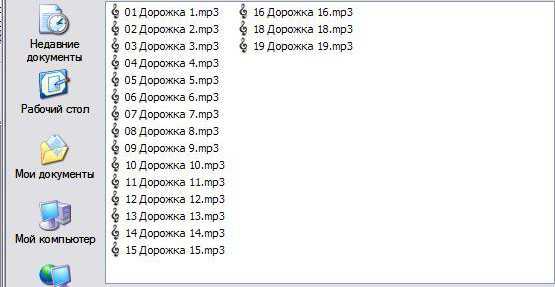
Проверьте расширение файла на носителе
Не помешает попробовать синхронизировать карту с любым другим аналогичным автомобильным радиоприемником.Если процесс прошел успешно и музыка начинает играть, причина в магнитофоне, а не во внешнем носителе ... В таком случае правильнее будет обратиться к профессиональным мастерам, которые умеют без лишних головных болей. Кстати, ремонт акустики автомобиля не особо затратный. Конечно, если мы не говорим об эксклюзивных устройствах ...
Вам также следует проверить файловую систему на съемном носителе. Как правило, магнитолы настроены на работу с файловой системой FAT32.Но часто по умолчанию на флешке можно установить NTFS. Чтобы исправить эту ситуацию, вам необходимо синхронизировать ваши медиафайлы с вашими или другими. Затем откройте свойства съемного носителя и измените тип файловой системы. Готовый.
Еще один интересный момент. В настоящее время на рынке можно найти флеш-карты с разъемами USB 2.0 и USB 3.0. Найти устаревший USB 1.0 будет непростой задачей. Скорее всего, вам придется покупать такую флешку своими руками. Но если у вас устаревшая модель плеера, велики шансы, что это именно та версия интерфейса, которая вам нужна.Аналогичная ситуация возникает, когда в плеере есть разъем USB 2.0 и в него вставлена карта с более новым интерфейсом USB 3.0. В этом случае карта не будет обнаружена по радио. Информация о необходимом интерфейсе обычно приводится в инструкции, прилагаемой к устройству.

Иногда проблема связана с версией интерфейса
И напоследок еще один. Возможно, поврежден слот для карт в кассетной деке или сам интерфейс на носителе. Требуется ремонт магнитоле.Если ваши руки растут не в том месте, вы можете сделать это сами. Самое главное - найти нужные детали. А если проблема с самой флешкой, купите новую. К счастью, съемные носители сегодня не так уж и дороги.
П.С. Вы лично сталкивались с подобной проблемой? Если да, напишите нам в комментариях, в чем причина неисправности и как вам удалось ее исправить.
Неважно, какая компания - радио, pioneer, jvc, hyundai или prology. Проблема, когда автомагнитола не читает флешку, может возникнуть с любой магнитолой любого производителя.Рассмотрим возможные причины и пути решения проблемы. Сначала в списке возможных причин удалите вирусное заражение флешки.
Для проверки флешки на вирусы подойдет любая антивирусная программа с актуальными антивирусными базами. Прочтите это, чтобы защитить вашу флешку в будущем. Если вирусов не обнаружено, переходите к следующему пункту.
Формат музыкального файла
Здесь все просто, закачивайте музыкальные файлы на флешку в формате, поддерживаемом вашей автомагнитолой.
Например, если ваш магнитофон воспроизводит файлы с расширением MP-3, загрузите файлы с этим расширением.
Неправильное написание имен файлов
Иногда одни песни воспроизводятся на магнитофоне, а другие нет. Причина может быть скрыта в кириллице названий треков, файлов.
Узнайте, с каким алфавитом работает ваш магнитофон. Если автомагнитола работает только с латинскими буквами, переименуйте все песни, используя латинские буквы.
Неисправность флеш-накопителя
На этом этапе убедитесь, что подключаемая флешка исправна, и для этого подключите ее к компьютеру или другой автомагнитоле. Если флешка не читается на других устройствах, проблема в накопителе. Если на флешке нет механических повреждений, это поможет восстановить работоспособность накопителя.
Неисправность разъема на автомагнитоле
Проверьте порт USB на наличие внешних повреждений, возможно, разъем был поврежден в результате частого или неточного использования.Отремонтировать сломанный разъем можно в любом сервисном пункте или прямыми руками с паяльником.
Флэш-накопитель
большой емкости Автомобильные радиоприемникиUSB, которые совпали с рождением флеш-накопителей, обычно не предназначены для работы с большими объемами памяти. Так, например, если магнитола «заточена» на работу с флеш-накопителями с объемом памяти не более 4 Гбайт, она не будет работать ни с какими другими флешками, превышающими это значение.
Неверный формат файловой системы
Будем рады, если эта статья помогла решить проблему, когда не работала флешка на автомагнитоле.Удачи!
Доброго времени суток!
Это известная проблема, которая в основном возникает в головных устройствах автомобилей, выпущенных до 2015 года. Старые MP3-плееры в магнитолах не умеют читать флешки в формате NTFS. Если вы купили новую флешку, скорее всего, она отформатирована под файловую систему NTFS. Современные версии Windows также по умолчанию предлагают форматирование флешек в NTFS.
Что делать? Все очень просто! Отформатируйте флешку в файловую систему FAT32 и она будет отлично читаться на вашем магнитоле!
Если ваш флеш-накопитель имеет размер до 8 гигабайт, вы можете отформатировать его, следуя нашим инструкциям (), единственная разница заключается в выборе файловой системы FAT32:
Если флеш-память больше - стандартная программа форматирования в Windows не предложит вам выбрать файловую систему FAT32, и вы должны использовать специальную программу, о которой позже.
Магнитофон не читает флешку в машине (инструкция):
1. Скачайте специальную программу GUIFORMAT32 (| сайт автора). это простая программа, она не содержит вирусов и вредоносных программ и не требует установки.
2. Запустите загруженную программу, вы увидите такое окно:
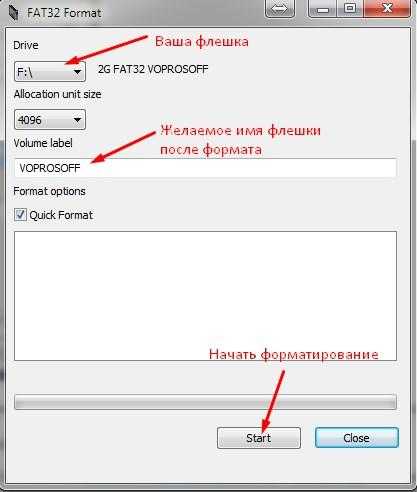
3. Выберите флешку из доступных устройств (вы можете увидеть ее букву в «Мой компьютер»), введите желаемое имя (можно оставьте поле пустым) и нажмите «Пуск».Все!
Теперь вы можете записывать свою любимую музыку на этот флеш-накопитель, и ваш автомобильный магнитофон будет ее отлично читать!
Удачи! Если остались вопросы -
Магнитофон - непременный атрибут автомобиля современного человека, который застрял в пробке на шоссе или городских улицах. И вопрос: «Почему магнитола не видит флешку?» остается самым популярным. Поскольку флеш-карта содержит достаточно большой объем информации, на ней удобно хранить музыку.Несмотря на усовершенствованную технологию, носитель может работать некорректно.
Поэтому все на правильном уровне, пока плеер по неизвестной причине не видит флешку. Причин этой неприятной ситуации много. Для водителей это означает одно: не читая флешку, они лишаются музыкальных композиций, которые можно было бы слушать в дороге.
Причины отсутствия рабочих функций
В первую очередь нужно определить основную причину, по которой магнитола перестала видеть флешку.Если оборудование не может быть прослушано у оператора связи для прослушивания музыки, купленной в магазине, оно должно быть возвращено для ремонта по гарантии.
Перед этим нужно это проверить, вставив новую флешку в компьютер и убедившись, что она работает, вставить обратно в музыкальное устройство. Если работа не восстановилась, суть проблемы следует отнести к гарантийному ремонту. Основные причины, по которым ни одна модель магнитолы, в том числе Pioneer, не видит флешку:
Выявив неисправность и определив конкретную причину ее возникновения, каждый хочет знать, что делать, чтобы ее исправить.
Общие исправления этой проблемы
Для устранения неприятной ситуации и получения ответа на вопрос: «Что делать?» возможно, извлечете уроки из таких действий:
Для решения проблемы при покупке карты памяти необходимо ознакомиться с характеристиками, с каким объемом съемной карты, а именно менее 8 ГБ или более 16 ГБ подключается автомагнитола, например, Pioneer. А также узнайте основные моменты, которые позволят решить возникшие проблемы.
.